Как Вконтакте сделать ссылку на человека словом
Как Вконтакте сделать ссылку на человека словом.Довольно часто упоминаете своих знакомых в ВК в комментах к своим снимкам? Участвуете в обсуждении и желаете ответить кому-либо индивидуально? Сделайте ссылку на человека словом. Добавить имя в комментариях сравнительно легко. Для этого:
- Откройте поле, где хотите оставить запись. К примеру, это может быть снимок на вашей стене.
- Коснитесь символа звездочки на своем ПК. Начните вбивать первые буквы ника или имени того человека, о котором пишете.
- Вы увидите список из тех людей, которые находятся у вас в друзьях. Кликнете по искомому профилю.
- Автоматически ВК покажет айди человека, на которого
вы делаете ссылку. Затем в скобках вы увидите его имя.
Замените имя, если хотите.

- Сохраните комментарий. После вы увидите, что ссылка на человека теперь поместилась в одной надписи.
Если по ней пройти, то вы увидите аккаунт своего друга. Таким методом можно упоминать также сообщества, в которых вы участвуете. Отмечать ссылкой людей в обсуждении еще проще.
Для того, чтобы ответить определенному человеку в обсуждении, нужно под записью, которую он оставил в группе коснуться значка «ответить». Его имя автоматически превратится в ссылку в области комментариев. Далее вам просто нужно будет ввести текст. Также вы можете связаться с администратором группы.
Как Вконтакте сделать ссылку на человека
Чтобы сделать ссылку на человека в ВК нужно перейти на его профиль. В самом верху коснуться поля адресной строки. Кликнуть по клавишам CTRL+C.
Затем вставить ссылку в нужное вам место.
Такой способ очень удобен, если вы собираетесь поделиться информацией
о данном человеке с другими людьми, рассказать
о нем на других ресурсах
или же, добавить данную личность в «черный список».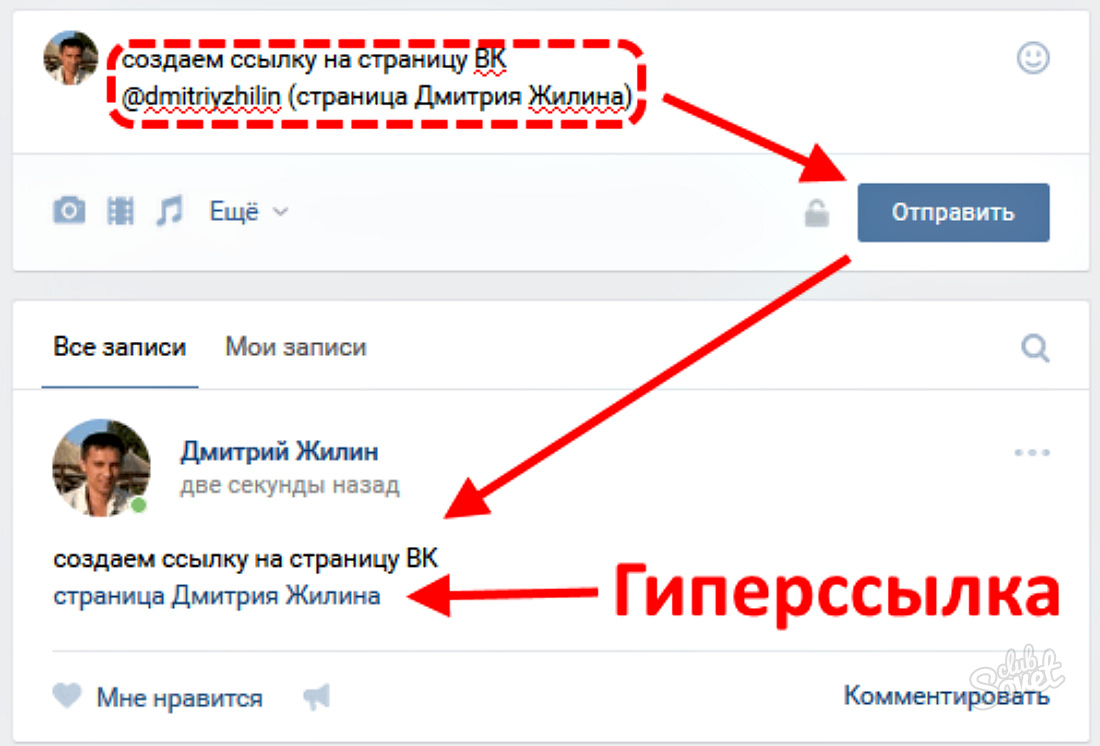
Делать ссылки возможно на любого человека в ВК. Вставлять их также можно, куда вы пожелаете. Если посмотреть подробно, то можно увидеть, что у некоторых личностей ссылки составлены только из набора букв и цифр, которые невозможно запомнить, а у других людей ссылки имеют интересное название. Если вы тоже желаете, чтобы ссылка на аккаунт у вас состояла из уникального имени, а не из непонятно составленных символов, то перейдите в настройки. В первом поле, именуемым «Общее», переместитесь вниз.
Вы заметите подраздел «Адрес вашей страницы».
Удалите цифры и вбейте название,
которое вам больше всего нравится.
Лучше всего для удобства использовать ваш ник
в ВК или же, свою фамилию.
Так вас проще будет отыскать в недрах сети.
Таким же
способом можно изменить ссылку в 
Как сделать активную ссылку на человека Вконтакте
Сделать активную ссылку на человека Вконтакте можно как в комментах под снимками, так и просто в отдельном посте. Причем совсем необязательно, чтобы ссылка была в самом начале. Вы можете создать достаточно объемную запись. Где-то в середине записи нажать на звездочку. Вбить имя человека, а затем, заменить его, на слово.
Ссылка также будет активной. Если ваш пост интересен,
то люди обязательно кликнут по слову-ссылке или нажмут на репост.
Также в ВК можно ссылаться на сторонние
ресурсы. Одной фразой, правда их выделить
не получится. Однако возможность значительно
подсократить конструкцию все же имеется.
Специальный ресурс для сжатия символов
в ссылке располагается в самом
ВК на отдельной страничке https://vk.com/cc Даже самые
гигантские и ужасные ссылки превращаются
здесь в красивые и аккуратные конструкции.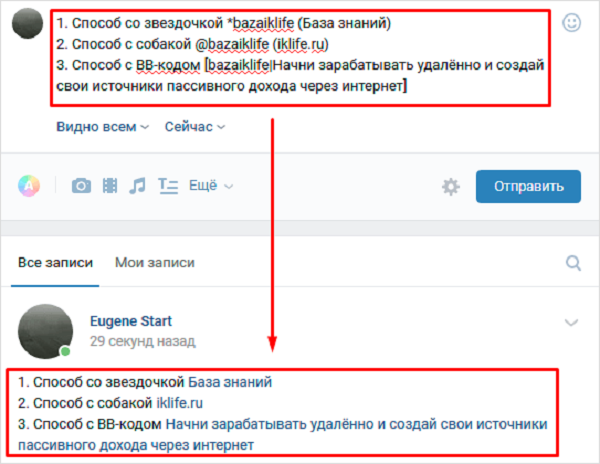
Как сделать ссылку на человека в Фейсбук
В сегодняшней новой статье мы будем разбираться, как сделать ссылку на человека в Фейсбук. Человеческая этика гласит, что если Вы воспользовались плодами деятельности другого человека или просто процитировали кого-то, то нужно обязательно сослаться на этого человека. Чтобы не вышло так, что Вы стали выдавать мысли кого-то другого за свои. Такие нормы существуют очень давно и в разных сферах жизнедеятельности. Особенно это хорошо проявляется в научной среде. Также с этим приходиться сталкиваться всегда в журналистике. Короче говоря. Везде, где есть общение и выкладывание мыслей (на бумаге или в Интернет), есть понятие – ссылка. Ссылка на автора в науке и журналистике. Ссылка или URL в Интернете.
В отличие от печатных изданий, УРЛ – более удобен. Вам не надо искать статью или книгу и смотреть, где это было сказано. В Сети проще – кликнул на ссылочку и получил всю информацию, которую она в себе таит.
Так и в Фейсбуке. Например Вы общаетесь с кем-то из своих друзей или подписчиков и Вам нужно рассказать о ком-то, кто тоже является пользователем ФБ, но Вы не уверенны, знает ли Ваш собеседник этого человека. В этом случае Вы просто указываете его фамилию или имя при наборе сообщения. И чтобы облегчить жизнь собеседнику и не заставлять его долго искать, Вы просто пишете URL на этого человека в сообщении. Один клик и Ваш собеседник сможет узнать все о том человеке, о котором Вы хотите упомянуть или сослаться, если он, конечно, не изменил имя и облик.
На самом деле УРЛ на интересующего человека делается легко – главное ничего не перепутать.
Итак, первым действием открываем наш браузер и заходим в ФБ (1 – на рисунке). Видим еще два поля – «1» и «2». Первое поле нас призывает «Ищите друзей» ну или спрашивает «Ищите друзей»? Тогда Вам в поле под номером «2». Но также мы с Вами видим на картинке еще одно поле, в котором нам предлагают написать свои мысли (поле «О чем Вы думаете»).
Как вставить ссылку на человека в Фейсбук
Все, мы уже с Вами провели предварительные действия и манипуляции. Но пока вопрос о том как вставить ссылку на человека в Фейсбук остается открытым. Можно в поиске друзей найти именно того человека, сослаться, на которого Вам нужно. Также та можно добавить друзей в Фейсбук.
Хорошо, что у нас много друзей и подписчиков в Facebook. Есть из кого выбрать. Как показано на картинке выше.
Вводим в первое поле (1 на картинке) первые буквы имени человека. Далее выпадает вниз список наших друзей. У них в имени и фамилии встречается эта последовательность букв («2» – на верхнем рисунке). Выбираем нужного нам и кликаем мышкой на него. Нас система с легкостью перенаправляет на страницу в Фейсе. Где же на странице друга найти ссылку на его же страницу? Чтобы можно было ссылаться на него с легкостью при общении? Кстати, если вам нужно накрутить много лайков в Фейсбук на посты или фото, вы можете воспользоваться нашим сервисом (смотрите верхнее меню).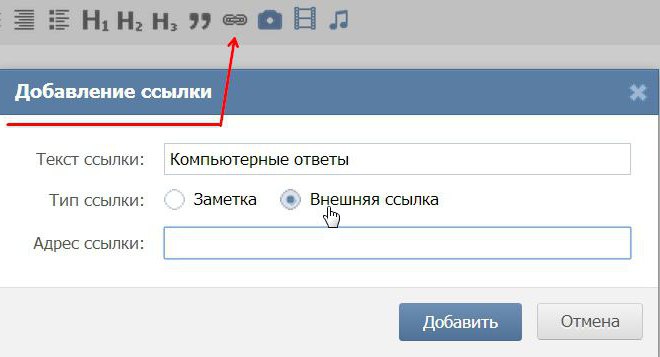
Как в Фейсбук дать ссылку на человека
Можно, конечно скопировать содержимое адресной строки. Это и будет ссылка. Но она будет отображаться не как имя, а в виде — www.facebook.com/имя пользователя… И что-то в этом роде. Достаточно не удобно. Далее мы разрисуем удобную и простую схему, которая поможет понять к
Переходим на странице в первое поле с номером «1», где ФБ нас просит сказать, что мы думаем. Пишем сообщение… Мы уже знаем, на кого нам нужно сослаться в тексте этого поста. Важно перед именем ввести такой значек – @ («собачка»). Потом вводим пару букв имени. Далее в выпадающем списке («2») выбираем пользователя, нужного именно нам. При наведении курсора он выделиться синим. Кликаем – готово! Желаемая ссылка готова («3» на картинке). Заканчиваем мысль – публикуем. Нажимаем синюю кнопку «Опубликовать» Сообщение сохранилось и теперь при наведении курсора на URL в посте мы видим, как выпадает страница пользователя.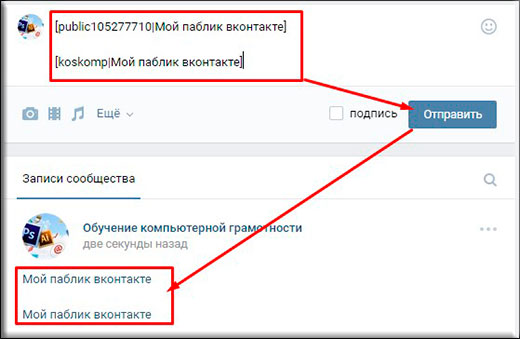
Как отметить человека в комментариях вк. Как упомянуть человека «ВКонтакте»: отмечаем людей на записи
Инструкция
Узнайте ID аккаунта человека, чтобы сделать его упоминание. Для этого достаточно перейти на страницу нужного вам пользователя и кликнуть по адресной строке. Скопируйте идентификатор, который выглядит как слово ID с определенным порядковым номером. Иногда вместо него указана какая-либо фраза латинскими буквами, если человек установил более удобный и запоминающийся адрес для своей страницы.
Примените специальный скрипт для создания ссылки на человека «ВКонтакте»: [Адрес ссылки|Текст ссылки]. В качестве пункта «Адрес ссылки» установите идентификатор страницы нужного человека, а в «Тексте ссылки» — краткое описание. Так вы получите ссылку на профиль человека «ВКонтакте». Она может быть использована во время переписки или при упоминании человека в ваших собственных записях. Также вместо идентификатора пользователя можно указывать ссылку на какую-либо группу или паблик данной социальной сети, музыкальный альбом, видео или фотографию.
Упомянуть человека можно в качестве обращения, если вы хотите написать ему ответ в одном из обсуждений. Нажмите «Ответить» под его комментарием. В этом случае в начало вашего сообщения в нижней части темы будет автоматически установлено обращение к человеку по его имени со ссылкой к его сообщению. Упомянуть человека в вашем сообщении можно и без активной ссылки, но в этом случае будет сложнее понять, к кому именно вы обращаетесь.
Нажмите клавишу «*» (звездочка на клавиатуре) перед тем, как написать сообщение или разместить публикацию. Вы перейдете к мини-списку своих друзей, из которого можете выбрать определенного человека и сделать его упоминание. Таким же образом можно делать ссылку на группу, список диалогов и т.д.
Вконтакте — один из наиболее популярных онлайн сервисов. Если вам надоел скучный образ вконтакте, его можно раскрасить яркими красками. Сделать это легко и просто, чтобы интересная тема радовала вас каждый день.
Есть несколько способов изменить оформление Вконтакте. Первый способ – воспользоваться программой Get-Styles, которую легко можно скачать в сети Интернет. Эта программа максимально проста и удобна для использования. Get-Styles — это плагин для вашего браузера. Для того чтобы изменить оформление, нужно скачать эту программу с официального сайта. Далее установить, следуя инструкциям, по окончанию установки выйдет окно с дальнейшими указаниями. После запуска Get-Styles нужно зайти на сайт get-styles.ru, выбрать понравившуюся тему и нажать под ней «применить». Для этой программы доступно более 1000 видов дизайна. Когда вы зайдете в социальную сеть Вконтакте, дизайн будет изменен. Если вам снова захочется применить стандартное оформление, то на сайте программы оно есть внизу каждой категории. Get-Styles совместима со всеми популярными браузерами: Mozilla Firefox, Internet Explorer, Opera, Google Chrome.
Первый способ – воспользоваться программой Get-Styles, которую легко можно скачать в сети Интернет. Эта программа максимально проста и удобна для использования. Get-Styles — это плагин для вашего браузера. Для того чтобы изменить оформление, нужно скачать эту программу с официального сайта. Далее установить, следуя инструкциям, по окончанию установки выйдет окно с дальнейшими указаниями. После запуска Get-Styles нужно зайти на сайт get-styles.ru, выбрать понравившуюся тему и нажать под ней «применить». Для этой программы доступно более 1000 видов дизайна. Когда вы зайдете в социальную сеть Вконтакте, дизайн будет изменен. Если вам снова захочется применить стандартное оформление, то на сайте программы оно есть внизу каждой категории. Get-Styles совместима со всеми популярными браузерами: Mozilla Firefox, Internet Explorer, Opera, Google Chrome.
Второй способ – это изменение темы в контакте с использованием каскадных таблиц стилей(CSS). Для преображения образа вконтакте нужно найти собственно тему, скопировать ее код и вставить в файл CSS. Далее следует найти в браузере пункт, куда нужно добавить ссылку. Вставить ссылку на этот файл, чтобы изменения оформления вступили в силу.
Далее следует найти в браузере пункт, куда нужно добавить ссылку. Вставить ссылку на этот файл, чтобы изменения оформления вступили в силу.
Этот метод очень трудоемкий и предусматривает наличие базовых знаний CSS и HTML. Главный недостаток этого метода – это то, что изменения дизайна применяются ко всем страницам браузера. Также из-за этих изменений может начать тормозить браузер. Метод работает во всех популярных браузерах кроме Google Chrome.
Третий метод – это изменение дизайна с использованием специального JavaScript`a. Оформление изменится только после того, как вы кликните на специальную ссылку в «закладках». Недостатками этого метода является то, что для изменения темы нужно постоянно находить и нажимать на специальную ссылку, браузер тормозит из-за исполнения скрипта. Метод работает только в браузере Mozilla Firefox.
Четвертый метод работает только в браузере Google Chrome. Суть метода состоит в установке плагина для браузера и применения оформлений при помощи его. Плагин называется Stylish. Его можно приобрести в магазине Google Chrome совершенно бесплатно . Stylish позволяет установить оформление для любого сайта, также и для социальной сети Вконтакте. Для изменения темы нужно установить плагин в браузер и нажать на его значок в правом верхнем углу браузера. Появится меню, в котором нужно нажать на ссылку «найти другие стили для этого сайта» и выбрать оформление, понравившееся вам.
Плагин называется Stylish. Его можно приобрести в магазине Google Chrome совершенно бесплатно . Stylish позволяет установить оформление для любого сайта, также и для социальной сети Вконтакте. Для изменения темы нужно установить плагин в браузер и нажать на его значок в правом верхнем углу браузера. Появится меню, в котором нужно нажать на ссылку «найти другие стили для этого сайта» и выбрать оформление, понравившееся вам.
Источники:
- Как мне удалить тему в вконтакте?ht
Если раньше люди, находящиеся далеко друг от друга, общались друг с другом при помощи писем, написанных на бумаге, сейчас же они предпочитают контактировать при помощи мобильного телефона и социальных сетей.
Вам понадобится
- — компьютер;
- — доступ в интернет.
Инструкция
Если вы хотите написать человеку, зарегистрированному Вконтакте, для начала осуществите регистрацию в этой социальной сети. Регистрация проходит быстро. В специальном окне вы указываете все личные данные, включая имя, фамилию, пол, номер мобильного телефона, e-mail и другую информацию.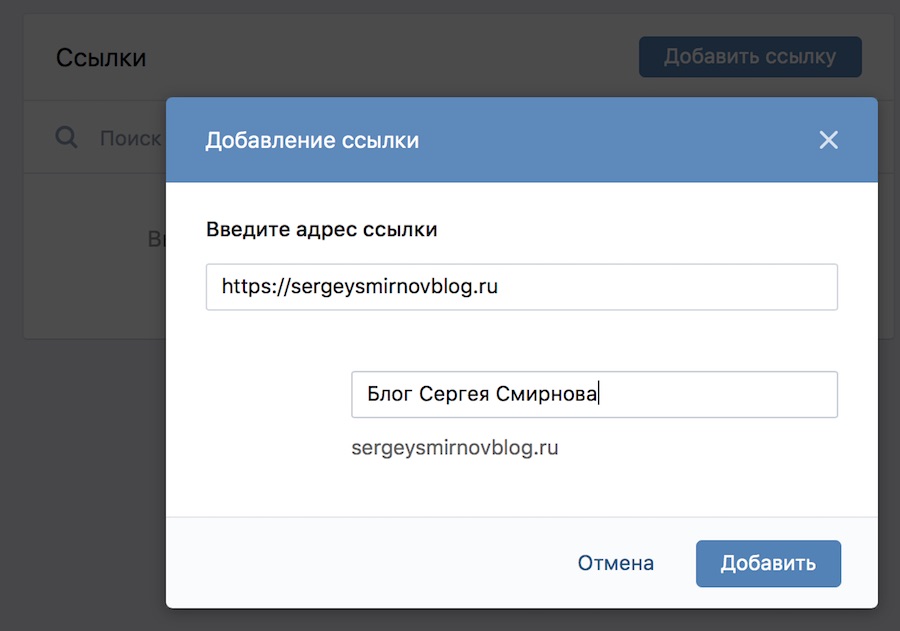 Регистрация подтверждается сообщением, которое приходит на номер, указанный вами. В этом сообщении вы получите код, который введете, завершая регистрацию Вконтакте.
Регистрация подтверждается сообщением, которое приходит на номер, указанный вами. В этом сообщении вы получите код, который введете, завершая регистрацию Вконтакте.
Теперь в окне поиска введите фамилию и имя любого вашего друга или знакомого и отправьте ему заявку в друзья. Теперь, когда список ваших друзей пополнится, вы можете писать этим пользователям сообщения. Чтобы отправить любой текст, аудио- или видеозапись своему другу, найдите его в списке своих друзей и нажмите на его имя. Перед вами откроется страница этого пользователя. Слева вы увидите главную фотографию человека, а под ней будет расположена кнопка: «Отправить сообщение». Нажмите на эту кнопку и перед вами появится диалоговое окно, в которое вы введете любой желаемый вами текст. В левом нижнем углу этого окна вы увидите следующую надпись: «Отправить», а в правом: «Прикрепить». Если вам нужно отправить другу только текст, нажмите на первую кнопку, а если вы хотите отправить ему какой-то документ, песню или видео, нажмите на вторую кнопку. Выберите функцию «Прикрепить», и вы увидите следующие надпись: «Фотографию», «Документ», «Аудиозапись», «Видеозапись», «Карту». Выбрав одну из функций, вы сможете отправить другу сообщение с соответствующим вложением.
Выберите функцию «Прикрепить», и вы увидите следующие надпись: «Фотографию», «Документ», «Аудиозапись», «Видеозапись», «Карту». Выбрав одну из функций, вы сможете отправить другу сообщение с соответствующим вложением.
Кроме обмена сообщениями со своими друзьями, вы можете отправлять сообщения и другим пользователям Вконтакте, которых нет в списке ваших друзей. Найдите любого пользователя, откройте его страницу нажатием левой кнопки мыши на его фамилию и имя. Слева, под фотографией человека, вы увидите надпись: «Отправить сообщение». Повторив действия, описанные выше, вы сможете написать письмо этому пользователю. Однако существуют люди, которые закрывают доступ к обмену сообщениями для незнакомых людей. В таком случае попробуйте сначала отправить такому человеку заявку в друзья, а потом уже, если он ее примет, пишите ему сообщения.
Прямой поиск человека по id
Идентификационный номер пользователя социальной сети «ВКонтакте» начинается с букв «id», после которых следует порядковый номер регистрации человека. Если вы в точности знаете ID нужного вам пользователя, укажите его сразу после адреса vk.com/ в верхней строке браузера и нажмите «Ввод». Так вы сразу попадете на нужную страницу. Обратите внимание, что некоторые пользователи устанавливают короткий адрес страницы вместо идентификационного номера в виде одного или нескольких слов на латинице. Если вам известен короткий адрес пользователя, попробуйте перейти в его профиль после ввода соответствующей комбинации.
Если вы в точности знаете ID нужного вам пользователя, укажите его сразу после адреса vk.com/ в верхней строке браузера и нажмите «Ввод». Так вы сразу попадете на нужную страницу. Обратите внимание, что некоторые пользователи устанавливают короткий адрес страницы вместо идентификационного номера в виде одного или нескольких слов на латинице. Если вам известен короткий адрес пользователя, попробуйте перейти в его профиль после ввода соответствующей комбинации.
Воспользуйтесь поисковой службой «ВКонтакте». Строка поиска расположена в верхней части главной страницы вашего профиля. Введите номер пользователя полностью или его часть в поисковую строку и нажмите «Enter». Выберите наиболее подходящий результат.
Существуют различные дополнительные параметры поиска. Например, если вы не знаете номер пользователя, но вам известны какие-либо другие его данные, начиная с имени и заканчивая местом учебы, выполните поиск по ним.
Дополнительные способы поиска
Используйте интернет-поисковики, такие как Яндекс, Google и другие для поиска человека по его ID. Укажите соответствующую комбинацию в поисковой строке и выполните процедуру. Вы можете также находить человека по другим известным о нем данным, поочередно указывая их в поисковике.
Укажите соответствующую комбинацию в поисковой строке и выполните процедуру. Вы можете также находить человека по другим известным о нем данным, поочередно указывая их в поисковике.
Если вам известен примерный период регистрации пользователя в соцсети, укажите его. Это поможет найти более точные результаты.
Подумайте, в каких сообществах и группах соцсети может состоять нужный вам человек и выполните поиск среди их подписчиков. Также вспомните всех людей , которые могут знать того, кто вам нужен, и попытайтесь обратиться за помощью к ним, добавив в свой список контактов и отправив им личное сообщение.
Если вы ищите пользователя, которые совершил неправомерные действия против вас, например, отправлял оскорбительные сообщения, вы можете попытаться выяснить его личность с помощью администрации «ВКонтакте». Напишите электронной письмо, перейдя по нужной ссылке в нижней части сайта и укажите в нем причины, по которым вам необходимо найти человека. Служба технической поддержки быстро откликается на просьбы пользователей, и в скором времени вы получите ответ от нее.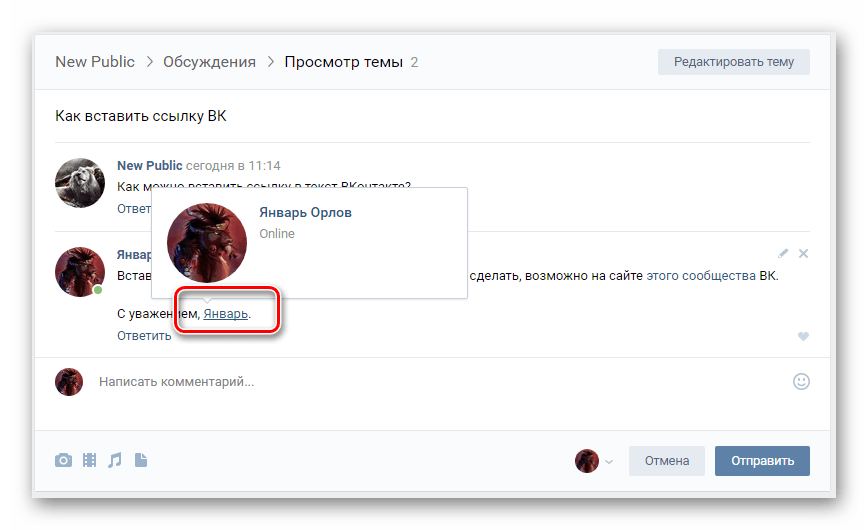
Очередным обновлением: «Упоминания ВКонтакте» порадовала нас социальная сеть. Последнее время у них обновления практически каждый день, причем обновления не просто визуально приятно смотрятся а и очень полезны в использовании.
Как пользоваться упоминаниями?
Упоминания-ВКонтакте
Эту функцию так же можно использовать, когда у вас есть интересный и полезный сайт. Можно , размещать в ней все новые записи с сайта, со ссылками, давать ссылку на свою группу в других сообществах которые схожи с вашей тематикой. Тем самым вы будете получать заинтересованных пользователей в свою группу / паблик, и получать заходы на вой ресурс.
Как выглядит размещенное упоминание?
После того как (*) поставлена и вы начали вводить название или имя, снизу появиться список в котором можно выбрать человека или группу с таким именем. После того как вы выберете кого либо из списка, в строке сообщения получиться вот такая надпись:
*kent_1987 (Настюша Титаренко), Настюша Титаренко и будет ссылкой. Название можно вводить, изменяя правильную расстановку, например: личная страница — Настюша Титаренко, Титаренко Настюша, группа — Красивые вещи, Вещи красивые.
Название можно вводить, изменяя правильную расстановку, например: личная страница — Настюша Титаренко, Титаренко Настюша, группа — Красивые вещи, Вещи красивые.
Для того что бы удобнее было отредактировать, имя в скобках сразу же выделяется другим цветом при нажатии «Редактировать» и вы быстро сможете его сменить на другое! Если же вы не хотите изменять его, но оно подсвечивается, нажмите клавишу «Tab» и вас перебросит в самый конец упоминания, тем самым уберется выделение с текста.
До этого обновления ВКонтакте и раньше была возможность ставить такие быстрые упоминания на стенах в группах и публичных страницах. Разница в том, что новые упоминания можно размещать где угодно: в комментариях к фото, в записях, в публикациях, при редактировании, в окнах «Рассказать в сообществе». Упоминания стали намного красивее и ярче, теперь при просмотре каждого упоминания показывает информация о человеке или группе и основная фотография.
GD Star Rating
a WordPress rating system
 0
out of 5
based on 8
ratings
0
out of 5
based on 8
ratingsС того момента, когда соцсеть стала активно преображаться, добавляя новые функциональные возможности и разделы, разработчиками были убраны многие устаревшие и относительно не популярные функции и разделы из внешнего вида странички пользователя. Однако у тех пользователей, которые запомнили ссылки, ведущие на эти разделы и функции, возможность доступа к ним по-прежнему остаётся.
Однако, такой подраздел как “Упоминания” в социальной сети, как раз является одной из скрытых функций, которые раньше на сайте не появлялась. Для вас существует несколько вариантов упоминания профилей и сообществ в VK.
1 Вариант. Самый простой
Наверное вы могли натолкнуться на посты пользователей, в которых говорится о каких-то людях (к примеру «Игорь Сидоров сегодня жжот») и в самом посте “Игорь Сидоров” это ссылка на его профиль.
Это делается путем пару кликов мышкой и нажатием клавиш клавиатуры:
1. В теле поста необходимо поставить звездочку «*», либо знак собачки «@» именно в том месте где хотели бы разместить упоминание определенного человека.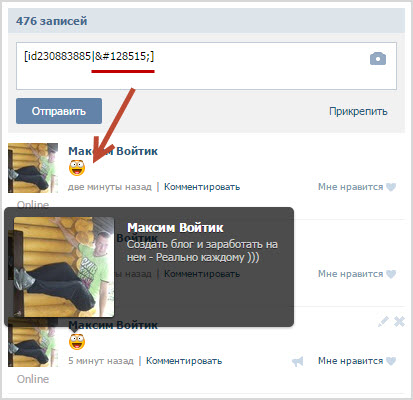
2. Сразу после знака * или @ напишите Имя или Фамилию человека, после этого в выпавшем окне можно выбрать того кого именно вы хотели бы упомянуть.
3. Отправляем.
2 Вариант. Быстрый
Бывает такое, когда человек называется не тем именем, под которым вы его помните, но при этом вы знаете его «короткое» имя в vk.com/короткое_имя
1. Так как в первом варианте
2. Вместо текста имени или фамилии вписываем короткий урл, либо id / при этом если вы выбираете из списка — это уже вариант 1.
3. Отправляем
3 Вариант. Более интересный
Полностью повторяет шаги с обычным упоминанием (вариант 1), но только после того как вы выбрали кого хотите упомянуть, вы меняете текст упоминания, на любой, который захотите.
1. Так как в первом варианте
2. Так как в первом варианте
3. Ставите курсор после последнего символа упоминания и вбиваете свой текст, который хотите написать.
4 Вариант. Если пользователь не ваш друг или подружка.
Бывают такие моменты, когда нужно сделать упоминание человека, который не находится у вас в друзьях (упоминать официально можно только «друзей»). Как же сделать такое упоминание:
1. Аналогично варианту два.
Да, упоминание “не друга” полностью совпадает с вариантом, когда вы упоминали “друга”. Минус в том, что этот человек не увидит в «Новостях» циферку, после вашего упоминания, но в «Ответах» должно появится.
Функциональная возможность “Упоминаний” хотя и скрыта относительно пользователей, однако открыта в отношении ко всем сообществам. Просматривать “Упоминания” всех сообществ Вы сможете после того, как нажмёте кнопку “Упоминания сообщества”, которая располагается внизу под аватаркой.
P.S. Все выше описанные манипуляции работают и для того, чтобы сделать упоминание публичных страниц\групп.
Вконтакте реализован механизм отметок. Вы публикуете его на стене, и пользователь, которого вы указали, получит об этом уведомление. Сейчас я покажу вам, как отметить человека на стене Вконтакте .
Что нам понадобится?
Вам необходимо знать id пользователя, которого вы хотите отметить. Вот вам инструкция — .
Имейте ввиду, отмечать можно любого человека. Но уведомление получит только тот пользователь, который находится у вас в друзьях (см. ).
Как отмечать людей на стене вконтакте?
Сделать это можно на своей странице, или в группе (см. ).
Щелкните курсором мыши в блок «Что у вас нового» , чтобы начать создание новой записи.
Теперь вам нужно поставить значок собачки «@». И сразу после него вставить id пользователя.
Если все правильно, то автоматически отобразится страница человека, чей id мы вставили. Щелкните по этому всплывающему окну. В сообщении у вас будет добавлено ФИО пользователя (см. ).
Теперь можно написать любой текст. Поставьте пробел после скобок, и набирайте. Когда закончите, нажмите кнопку «Отправить» .
Отметка будет создана, и указанный пользователь получит соответствующее уведомление.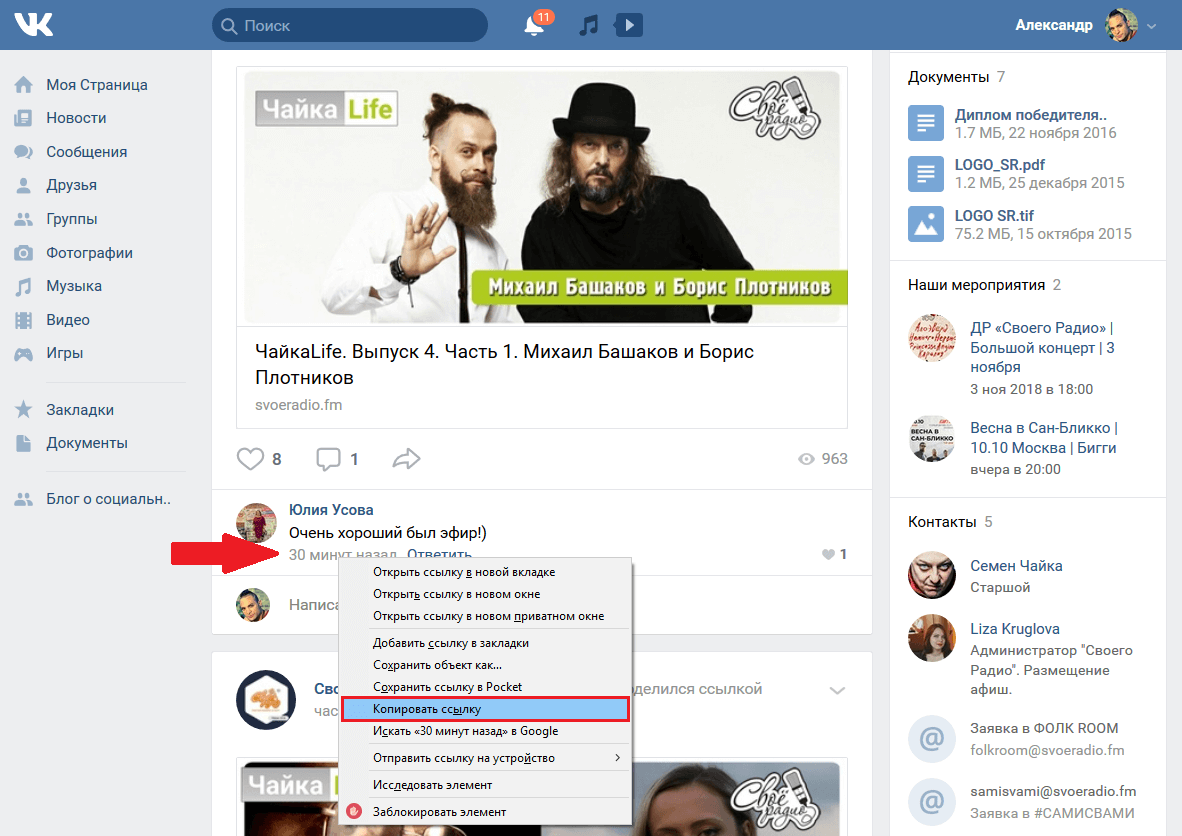
Видео урок: как отметить человека в вк на стене
Заключение
Вконтакте
Как сделать ссылку вконтакте в посте на человека – Как вставить в Контакте ссылку на человека или группу и можно ли сделать слово гиперссылкой в тексте ВК сообщения
Как сделать ссылку на человека в ВК с телефона в посте
Часто ВКонтакте необходимо поставить ссылку на человека, группу или сайт. Существует несколько вариантов того, как это сделать. О них мы расскажем дальше.
Как создать ссылку на страницу человека ВКонтакте
Существует два способа оформить ссылку на чью-то страницу:
- при помощи ВВ-кода
- при помощи символов звёздочки (*) или собаки (@)
Первый способ подходит для всех мест, где VK можно вводить текст (записи на стене, комментарии, описания к видео и пр.), но второй отличается большей простотой. Предлагаем разобрать оба способа.
Ссылка на человека при помощи ВВ-кода
Для создания такой ссылки нужно использовать конструкцию, включающую две квадратные скобки ([ ]) и вертикальную разделительную черту (I) (чтобы получить этот символ, переключите раскладку на английскую и нажмите клавишу ниже Backspace, одновременно удерживая Shift), которая заключена в них.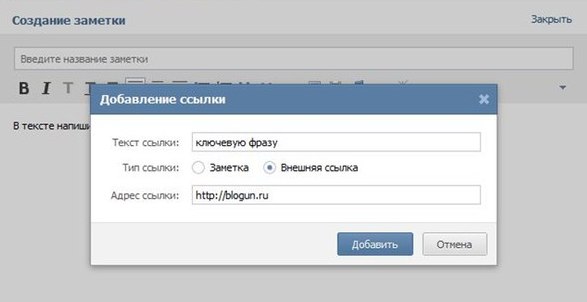
У вас получится следующее:
[|]
Далее вам надо вписать слева от вертикальной черты id-адрес (или короткий адрес, если он был задан человеком) страницы, на которую вы хотите дать ссылку. Справа впишите имя и фамилию. Например:
[id1|Павел Дуров]
Вы можете не ограничиваться именем и фамилией, и, если требуется, писать что-то другое в правой части «ссылочной конструкции».
[id1| Основатель ВКонтакте]
Найти id можно, зайдя на страницу человека. Номер расположен в адресной строке и будет следовать сразу после ссылки: https://vk.com/id1. Если вместо id страницы указан короткий адрес, его вы также найдете там.
[durov| Павел Дуров]
После этого нажмите кнопку «Отправить» и текст преобразуется в ссылку.
Ссылка на человека при помощи символов
Более быстрый способ оставить ссылку на страницу — использовать символ звёздочки (*) или собаки (@). Просто введите его в текстовом поле и далее, не ставя пробел, введите короткий адрес страницы, её id или имя/фамилию человека. Получится:
Получится:
*durov (Павел Дуров)
@durov (Павел Дуров)
Нажав кнопку «Отправить», вы получите то же самое, что и в случае использования ВВ-кода.
Ссылки на сообщества VK
Процесс создания ссылки на группу VK не сильно отличается от описанного выше. Если у сообщества нет короткого адреса, то вам нужно вписать не id, а club или public или event (в зависимости от типа сообщества) и, далее, номер страницы. Берутся они всё также в адресной строке.
Здесь работают оба варианта: как с ВВ-кодом, так и с символами. Например, так будет выглядеть ссылка на сообщество при помощи ВВ-кода:
[team|команда ВКонтакте]
А так — созданная с символами:
@team (Команда ВКонтакте)
*team (Команда ВКонтакте)
Будьте аккуратны при использовании ссылок на свои сообщества. Используйте лишь те слова, которые несут правдивую информацию о сообществе или ВКонтакте может просто удалить пост или само сообщество (за спам).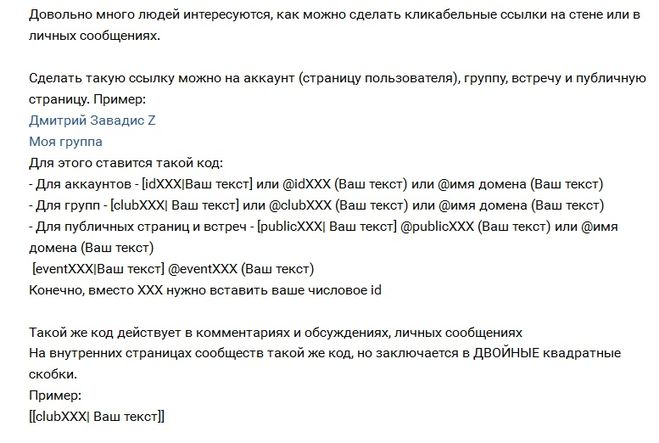
Ссылка на сайт ВКонтакте
На сегодняшний день создать ссылку на сторонний сайт, к сожалению, нельзя. Если попытаться сделать это при помощи тех способов, о которых мы рассказали, то сеть не преобразует код в гиперссылку, как в случае со страницей или сообществом. Поэтому единственный способ оставить ссылку VK на сайт — это прямое размещение URL в записи.
geek2u.ru
Как в контакте сделать ссылку на человека
Как сделать ссылку на человека Вконтакте довольно популярный вопрос, так как во многих обсуждениях встречаются данные ссылки, но не все люди знают как это сделать. Это возможность полезна тем, что вы можете написать какой угодно текст для ссылки, то есть сами решаете в каком виде предоставить ее на обозрение. Сегодня я расскажу об этом, также научу вас оставлять ссылки на группы, паблики, встречи и даже покажу использование смайликов вместо текста.
Ссылка на человека. Инструкция
Для того чтобы оставить ссылку в комментариях к записи, к фотографии, в обсуждениях или просто на своей стене или стене друга нужно провести следующую манипуляцию — набрать нехитрый набор символов:
*id1 (Павел Дуров)
Разберем по порядку. Начинается конструкция с символа *. Далее ID человека, на которого вы собираетесь сослаться — фактически универсальный адрес страницы. В скобочках текст, который будет отображаться после отправления записи. Выглядит все так:
Начинается конструкция с символа *. Далее ID человека, на которого вы собираетесь сослаться — фактически универсальный адрес страницы. В скобочках текст, который будет отображаться после отправления записи. Выглядит все так:
До:
После:
Если страница пользователя вместо ID содержит фразу или слово (короткий адрес), то заменяем id*** на данную фразу (если вы не знаете ID). Посмотрим как все будет выглядеть в итоге на примере страницы Николая Дурова.
*abacabadabacabaeabacabadabacaba (Николай Дуров)
Как сделать ссылку на группу, паблик, встречу Вконтакте
Да, вы также можете составить каким угодно образом ссылку на любое из сообществ или мероприятий. Рассмотрим подробнее сам процесс. Начнем с примера.
*club121853857 (SearchLikes — поиск лайков и комментариев)
Конструкция также начинается с *, затем добавляем адрес на группу, в скобках текст. Далее, чтобы зря не сотрясать воздух приведу примеры на составление ссылок на различные паблики, сообщества и встречи, учитывая все варианты:
*fed_ru (Российская Федерация) — fed_ru — это короткий адрес группы (такой формат подходит и для пабликов и для встреч)
*public91926480 (Барахолка) — публичное сообщество
*event8888 (Встреча) — какая-либо встреча
На скриншоте подчеркнута ссылка, получившаяся в итоге и по нажатию на которую пользователь попадет в группу Российская Федерация.
Вместо * во всех примерах вы можете использовать символ @. Результат будет тот же. Попробуйте, у вас обязательно все получится.
Как сделать ссылкой смайлик
Если вы знаете код смайлика, то ничего сложного нет. Нужно обязательно разместить на моем блоге все коды смайликов Вконтакте, но это тема отдельного поста. Итак, как же сделать ссылку с текстом смайла? Все просто, для примера возьмем страницу пользователя — основателя: *id1 (😊) — в скобках код смайла.
Также можно сослаться на группу или встречу. Или скомбинировать простой текст и код смайла, тогда получится еще забавнее.
До:
После:
К сожалению, в сообщениях Вконтакте сделать ссылку на человека не получится, зато можно удивить друга, отправив ему пустое сообщение. Спасибо за внимание, заходите почаще — вас ждут новые возможности социальной сети Вконтакте, о которых вы даже не подозреваете.
searchlikes.ru
Как «ВКонтакте» сделать ссылку на человека: инструкция
В данной статье мы подробно обсудим, как сделать ссылку на человека в социальной сети «Вконтакте».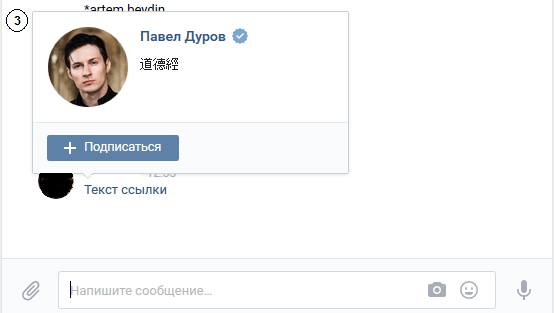 Эта функция сама по себе представляет большой интерес, особенно если знать, где и как ее можно применить. Давайте рассмотрим этот вопрос подробнее.
Эта функция сама по себе представляет большой интерес, особенно если знать, где и как ее можно применить. Давайте рассмотрим этот вопрос подробнее.
Зачем делать ссылки?
Прежде всего, нужно поразмыслить над вопросом: что же дает использование ссылок на человека в социальной сети «ВКонтакте». С чем же нам придется иметь дело? Ведь такая возможность нам дана неспроста. Благодаря этой функции можно полноценно использовать все возможности, которые дает социальная сеть «ВКонтакте». Сегодня довольно часто можно встретить всевозможные жалобы на конкретных пользователей. Есть ли вы будете знать, как сделать ссылку на человека «ВКонтакте», вы сможете тем самым обезопасить своих друзей и знакомых от действий мошенников и обманщиков. Таким образом можно еще поздравлять других пользователей с днем рождения или другим важным событием. Достаточно просто выставить ссылку на вашего друга на своей странице, чтобы ваши знакомые тоже смогли порадоваться за него. Так как же сделать ссылку?
Подготовительный этап
Прежде всего, необходимо выполнить подготовительные работы. В общем-то, вам ничего особенного не понадобиться, крое ID-выбранного вами профиля. Создать ссылку «ВКонтакте» можно за считанные мгновения при наличии всей необходимой информации. Чтобы узнать ID-номер нужно перейти на страницу выбранного вами пользователя. В самом конце общей ссылки на страницу будут отображаться заветные буквы и цифры. Сегодня многие пользователи предпочитают заменять этот номер. Так что, не пугайтесь, если вместо последовательности цифр вы обнаружите полное имя вашего друга. Такая ссылка тоже вполне подойдет. Скопируйте ее в буфер обмена путем нажатия комбинации клавиш Ctrl+C. Теперь можно приступать к самому важному.
В общем-то, вам ничего особенного не понадобиться, крое ID-выбранного вами профиля. Создать ссылку «ВКонтакте» можно за считанные мгновения при наличии всей необходимой информации. Чтобы узнать ID-номер нужно перейти на страницу выбранного вами пользователя. В самом конце общей ссылки на страницу будут отображаться заветные буквы и цифры. Сегодня многие пользователи предпочитают заменять этот номер. Так что, не пугайтесь, если вместо последовательности цифр вы обнаружите полное имя вашего друга. Такая ссылка тоже вполне подойдет. Скопируйте ее в буфер обмена путем нажатия комбинации клавиш Ctrl+C. Теперь можно приступать к самому важному.
Некоторая информация о ссылках
Если уж вы задумались над вопросом создания ссылки на человека в социальной сети «ВКонтакте», причем у вас уже имеется его ID-номер, можно воспользоваться небольшим специальным кодом. Для того чтобы его использовать, не нужно обладать никакими особыми навыками программирования. Используемая комбинация имеет следующий вид: [адрес ссылки на профиль пользователя или текст, который отображается вместо нее].
Рассмотрим процесс создания ссылки на страницу пользователя более подробно.
Адрес ссылки представляет собой не что иное, как короткий адрес профиля выбранного вами пользователя. Теперь его нужно копировать из буфера обмена или набрать на клавиатуре. Теперь можно оставить комментарий. Вот и все, что требовалось.
Публикация
Итак, давайте рассмотрим, как выглядит процесс размещения ссылок на практике. Попробуем самостоятельно создать ссылку, которая будет отображаться в посте в виде слова. Для написания поста будем использовать собственную страницу. Данная процедура поможет вам понять, как работает скрипт.
Если вам нужно сделать ссылку на человека в социальной сети «ВКонтакте», то прежде всего нужно перейти на его страницу. Посмотрите адрес, который отображается в адресной строке вашего браузера. За собственно названием социальной сети через знак / должен следовать ID-номер профиля пользователя.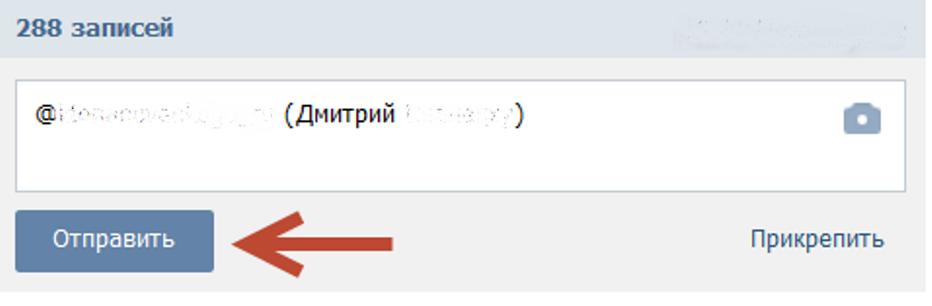 Это и есть так называемый короткий адрес.
Это и есть так называемый короткий адрес.
Его нужно записать или скопировать в буфер обмена. Это именно тот самый важный объект, без которого вам не удастся осуществить свою идею. Теперь перейдите на свою страницу и напишите новый пост. Когда вы дойдете до того фрагмента, в котором вы хотели бы разместить ссылку на того или иного пользователя, остановитесь. Поставьте пробел, а после него вставьте символ *. Теперь без пробелов напишите ID-адрес станицы пользователя. Далее поставьте пробел и в скобках или кавычках напишите текст, который должен отображаться в вашем посте вместо ссылки. Допишите пост и опубликуйте его. Осталось только проверить результат.
Теперь вы знаете, как сделать ссылку на человека в социальной сети «ВКонтакте».
Наглядный пример
Рассмотрим конкретный пример. Пусть страница вашего друга, которого вы хотите поздравить с днем рождения, расположена по адресу vk.com/id654321. Предположим, зовут вашего друга Семен. Дадим такое же имя нашей ссылке. Итак, вам необходимо скопировать номер id654321 и переходим на свою страницу, где мы и собираемся публиковать пост. Сообщение может иметь следующий вид: «С днем рождения, Семен!». Код сообщения при этом будет выглядеть следующим образом: «С днем рождения, * id654321 (Семен). Теперь можете опубликовать пост и посмотреть, что получилось в результате.
Итак, вам необходимо скопировать номер id654321 и переходим на свою страницу, где мы и собираемся публиковать пост. Сообщение может иметь следующий вид: «С днем рождения, Семен!». Код сообщения при этом будет выглядеть следующим образом: «С днем рождения, * id654321 (Семен). Теперь можете опубликовать пост и посмотреть, что получилось в результате.
bezwindowsa.ru
Как отмечать людей в комментариях ВКонтакте. Разговор «ВКонтакте». Создавайте, настраивайте, добавляйте друзей и удаляйте. Отметить одним щелчком мыши
Социальная сеть ВКонтакте открывает перед пользователями широкий спектр возможностей. Здесь обмениваются не только сообщениями и файлами. Вы можете указать в постах на своей стене ссылку на страницы других участников ВКонтакте. Не всем знаком этот функционал. Это поправимо. В статье мы расскажем, как отметить человека в ВК с помощью ручного ввода или выбора из списка.Вы узнаете полезную информацию об этих методах.
Пометка человека в записи
Чтобы упомянуть человека в посте ВКонтакте, не нужно обладать специальными знаниями. Следует использовать стандартные средства социальной сети ВКонтакте и интернет-браузер. Но учтите, что пользователь, на которого будет указывать ссылка, узнает об этом в уведомлении. Это та же ситуация, что и с фотографиями. Процесс добавления тегов — это уникальное действие, не связанное с графическим интерфейсом социальных сетей.
Следует использовать стандартные средства социальной сети ВКонтакте и интернет-браузер. Но учтите, что пользователь, на которого будет указывать ссылка, узнает об этом в уведомлении. Это та же ситуация, что и с фотографиями. Процесс добавления тегов — это уникальное действие, не связанное с графическим интерфейсом социальных сетей.
Инструкции по упоминанию пользователей подходят для разных типов заметок, независимо от того, является ли это сообщение на стене в группе или сообщение на странице. После того, как вы отметите человека, имя в сообщении станет синим. Поговорим о двух эффективных способах отметить человека в записи ВКонтакте.
Метод 1: ввод вручную
Изначально нужно узнать идентификатор страницы нужного пользователя. Обратите внимание на его адресную строку. Если идентификатор был изменен или пользователь заблокировал вас, узнать его идентификатор можно разными способами.Об этом читайте в другой статье. Итак, вам необходимо сделать следующее:
Зайдите на сайт «ВКонтакте» и выберите нужный пост. Вы также можете добавить ссылку на пользователя, создав новый пост.
Вы также можете добавить ссылку на пользователя, создав новый пост.
Найдите в посте место, где вы записываете имя человека, и поставьте такие скобки в виде квадрата [|].
Перейдите на страницу человека или сообщества и сделайте копию уникального идентификатора.
Укажите адрес в центре квадратных скобок вместо вертикальной ручки.Его нужно сдвинуть вправо. Адрес может быть буквенным или содержать цифры.
Теперь вручную напишите имя пользователя после вертикальной палочки. Вы также можете ввести здесь название группы. Вы также можете пометить текст как ссылку.
Все, что находится после квадратных скобок, — это область ввода текста. Здесь вы можете зарегистрировать ссылку на множество страниц.
Теперь, когда все готово и вы хотите опубликовать, нажмите кнопку «Отправить».
Этот способ наиболее удобен, когда вам нужно указать ссылку на человека не из вашего списка друзей.
Метод 2: выбор из списка
Используя этот метод, выберите нужный пост и сделайте копию удостоверения личности. Будет поиск по базе ВКонтакте. Теперь сделайте следующее:
Выберите нужную публикацию, в которую вы хотите добавить текст, выделенный синим цветом, и найдите место для ссылки.
Появится панель поиска по идентификатору.
Запишите имя пользователя или название сообщества.
Когда страница будет найдена автоматически, щелкните ЛКМ, чтобы сгенерировать нужный код.
Идентификатор страницы располагается перед знаком «@» или «*».
В скобках после идентификатора напишите имя, которое хотите поместить в синий текст.
Человек, которого вы отметили, получит уведомление, и, например, группа такого сообщения не получит, но сути это не меняет.Ссылка будет работать. Стоит отметить, что оба описанных в статье метода во многом схожи. Вы работаете с внутренним кодом «ВКонтакте». Также имейте в виду, что любой пользователь может подать жалобу администрации на вашу запись. Тогда пост или отметка будут удалены.
Также имейте в виду, что любой пользователь может подать жалобу администрации на вашу запись. Тогда пост или отметка будут удалены.
Хотите поздравить любимого человека на своей странице ВКонтакте, упомянуть друзей или знакомых в посте, пригласить определенных людей на мероприятие? Тогда вам просто нужно отметить их в посте, чтобы они получили уведомление о вашем посте.А также, чтобы остальные ваши друзья из соцсети могли видеть, кто прячется за именами, которые вы указали в посте. Как отметить человека в записи ВКонтакте, мы подробно расскажем в этом материале.
Как это будет выглядеть?
Отметка в посте будет выделяться на черном фоне с синим оттенком букв. Более того, это интерактивная ссылка. Достаточно щелкнуть мышью по имени (или другому слову, которым вы подписали своего друга, знакомого) или тапнуть по нему на экране смартфона, и пользователь попадет на страницу человека, которого вы упомянули в посте.Согласитесь, это очень удобно.
С такими кликабельными ссылками в одном посте можно упомянуть практически неограниченное количество людей (длина одного пост-текста в «ВК» вполне приличная). Однако в сети ВКонтакте таким способом могут быть отмечены только те люди, которые зарегистрированы на этом сайте. Пользователи, у которых есть учетные записи, например, только в Facebook, Одноклассниках, не могут быть упомянуты в своих записях. Как вставить ссылку на сторонний ресурс таким способом.
Однако в сети ВКонтакте таким способом могут быть отмечены только те люди, которые зарегистрированы на этом сайте. Пользователи, у которых есть учетные записи, например, только в Facebook, Одноклассниках, не могут быть упомянуты в своих записях. Как вставить ссылку на сторонний ресурс таким способом.
А теперь перейдем к тому, как отметить человека на стене ВКонтакте.
Пометка человека в посте: метод первый
Скажем сразу: упоминание человека в посте — очень простая манипуляция. Скоро вы будете делать это чисто автоматически.
Итак, как отметить человека в записи ВКонтакте:
- Нажмите во вкладке «Новости» или на стене своей страницы на «Опубликовать», «Новый пост».
- Перейти к «Что нового?» Текстовое окно.
- Напишите вступительный текст.
- Там, где значение должно упоминать человека, поместите значок «собака» («@»).
- Сразу, без пробела, начните вводить имя своего друга — точно так, как он подписался во «ВКонтакте».
 Например, «@ Маша Иванова».
Например, «@ Маша Иванова». - Вам даже не нужно упоминать полное имя — система, когда вы набираете слово, предложит имена ваших товарищей, начинающиеся с этих букв — щелкните по нужному вам во всплывающем сообщении.
- Один секрет, как отметить человека в записи ВКонтакте: как вы выбираете нужного друга из списка, в текстовом поле после «собаки» будет ссылка на его страницу, а затем имя, с которым он подписано, в скобках.Наш пример: (Маша Иванова). Наведя курсор внутри скобок, вы можете изменить это имя, которое обозначил себя человек в сети, на любое другое: (Машенька), (Мария Петровна), (моя лучшая подруга) и т. Д.
- У вас получилось ? Поставьте пробел и продолжайте свой рассказ.
- Закончите текст, опубликуйте пост. Имя друга теперь будет содержать синюю интерактивную ссылку.
Пометка человека в посте: метод второй
Как отметить человека в посте ВКонтакте? Давайте покажем вам немного другой способ:
- Нажмите «Новый пост» в «Новостях» или на стене — не только свою, но и общедоступную, группу, в которой вы хотите опубликовать.
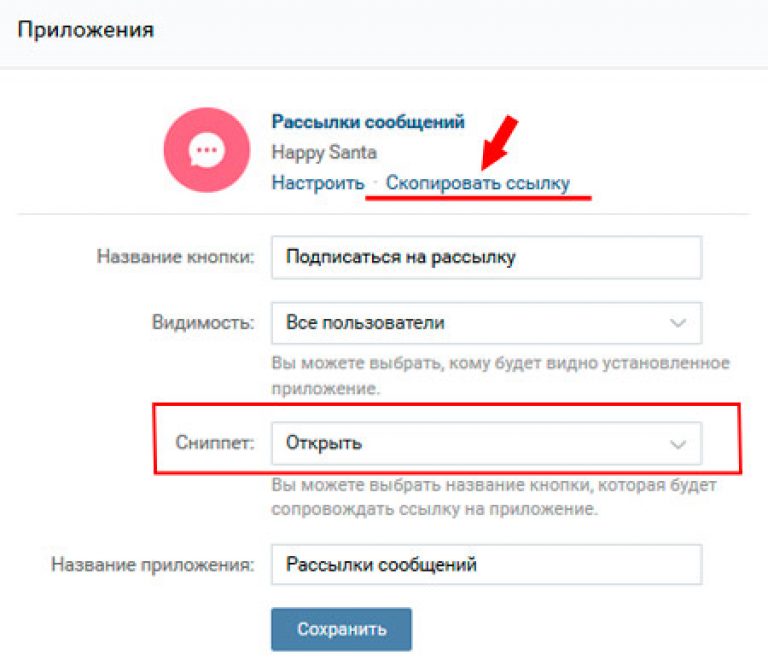
- Введите нужный текст.
- В том месте, где вы хотите указать ссылку на друга, введите следующую комбинацию в квадратных скобках и с разделительной линией: [(пользователь, группа, идентификатор сообщества) | (имя, текст, с помощью которого вы хотите подписаться на свою ссылку)]. Например:.
- Можно сделать немного иначе: «собака» и после «иди» — «@ id0123457». Например: «@moya_gruppa».
- Теперь, после пробела, вы можете продолжить свой рассказ. Еще раз напоминаем, что в одном посте можно упомянуть несколько друзей, группы, паблики.
- Опубликуйте свой пост. Сразу после этого текстовое поле с друзьями и сообществами, о которых мы упоминали, превратится в историю с интерактивными синими ссылками.
Многим будет интересно, как узнать «ID» группы или конкретного человека? Это очень просто: перейдите на нужную страницу из браузера и обратите внимание на адресную строку. Скопируйте или запомните весь текст после «https://vk.com/».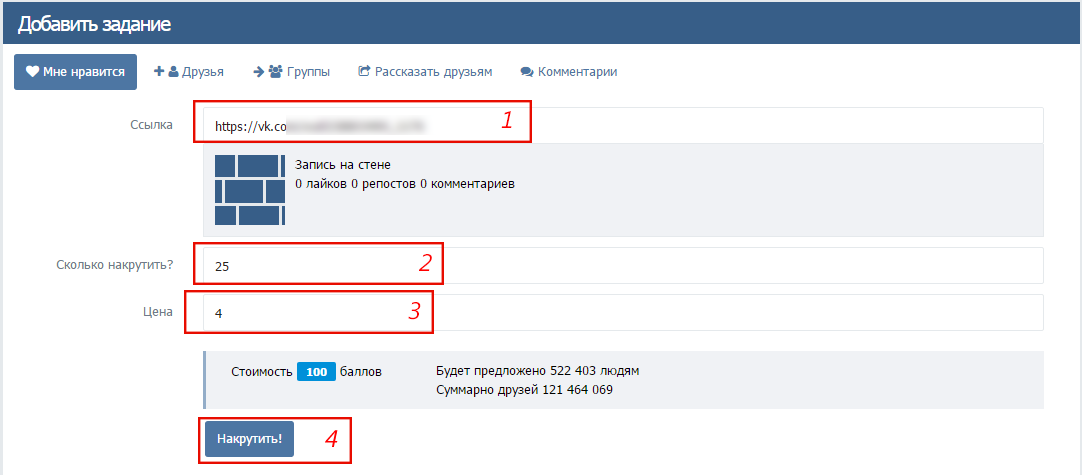 Это будет идентификатор.
Это будет идентификатор.
Как человек узнает об оценке?
Разобрались, как отметить человека в записи ВКонтакте.Многих волнует, узнает ли об этом упомянутый человек? Есть два варианта:
- Если человек, которого вы упомянули, находится в вашем списке друзей, он получит уведомление о отметке в вашей записи.
- Если человека нет среди добавленных вами друзей в социальной сети, то он не получит уведомление. Однако, посмотрев на его «Ответы», он увидит, что они упоминают себя в вашем посте.
Вы можете отметить человека в своем посте на стене страницы ВКонтакте как указанием его имени, так и идентификатора.Эта манипуляция полезна, если вы хотите отметить своих друзей в отзыве или поздравлении, объявить результаты розыгрыша, продвинуть свое сообщество и т. Д.
С помощью этой статьи пользователи смогут узнать, как отметить человека на стене ВКонтакте, как отметить человека на стене ВКонтакте с помощью телефона или компьютера. На эти и многие другие вопросы мы ответим здесь и сейчас. После ознакомления с предложенными материалами любой желающий сможет узнать, как отмечать людей в социальной сети.
На эти и многие другие вопросы мы ответим здесь и сейчас. После ознакомления с предложенными материалами любой желающий сможет узнать, как отмечать людей в социальной сети.
Как отметить человека на стене в ВК?
Итак, вам нужно отметить на стене человека или сообщество.Сделать это довольно просто, но нужно придерживаться какого-то плана действий. В свою очередь, человек, которого вы хотите отметить, должен быть вашими друзьями, и вы должны быть подписаны на сообщество. Только при соблюдении этих условий можно что-то сделать. Невозможно отметить друга, которого просто нет в соцсети
Чтобы отметить человека или сообщество, вам нужно нажать на «Создать запись». Пользователь откроет панель, в которой он может писать, прикреплять документы, фотографии, музыку, файлы GIF и так далее.
- Для начала нужно вбить символ «@» или «*». Одно из двух: этот шаг нетрудно выполнить.
- Затем система попросит указать пользователя или сообщество
- Вы должны ввести информацию о друге, его имя и фамилию или название сообщества
ВК найдет его в списке ваших друзей и отобразит на панели.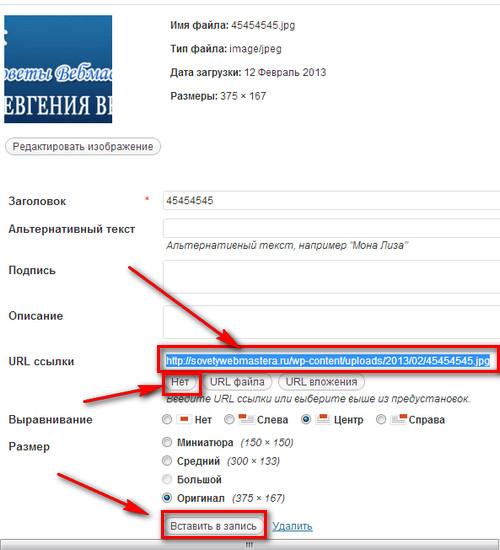 В ситуации сообщества система найдет группу среди ваших подписок и отобразит ее на панели.Осталось только нажать на друга или сообщество и он будет отмечен на записи.
В ситуации сообщества система найдет группу среди ваших подписок и отобразит ее на панели.Осталось только нажать на друга или сообщество и он будет отмечен на записи.
Как отметить человека на стене Вконтакте с телефона?
Чтобы отметить человека на стене ВК с помощью телефона, нужно провести несколько иные манипуляции. Заходим на страницу, нажимаем «Новая запись». Появляется панель, где пользователь может писать и прикреплять что угодно. В нижнем поле будет значок «Человек», его сложно с чем-то спутать.При нажатии на нее вылезет список друзей, вам нужно будет выбрать пользователя, которого вы хотите отметить в записи. Вы можете отметить неограниченное количество друзей.
Как отметить в записи в ВК?
Чтобы отметить человека или сообщество в записи ВКонтакте, необходимо следовать приведенным выше инструкциям. Сначала «Новое сообщение», затем «@» или «*», введите имя сообщества или имя друга, успешно прикрепленного к сообщению.
Итак, отметить пользователя в посте достаточно просто, просто следуйте последовательности действий и не забывайте, что сначала нужно добавить символ «@» или «*».Если вы выполнили все пункты правильно, вы можете отметить пользователя или сообщество. На первый взгляд это может показаться очень сложным и непонятным процессом, но с первого раза все встанет на свои места и вы сможете пользоваться этой функцией, не глядя на монитор или экран телефона.
Итак, сегодня мы с вами должны научиться отмечать человека в записи ВКонтакте. У этого простого действия есть несколько решений. Кроме того, это очень полезно, особенно когда используется в сочетании с другими методами публикации.Например, прикрепление записок на стены. Приступим к изучению поставленного перед вами вопроса как можно скорее.
Зачем вам
Прежде чем отмечать человека в «Контакте», стоит разобраться, зачем нам это вообще нужно. Ведь кто-то считает эту возможность бесполезной. Но это совсем не так.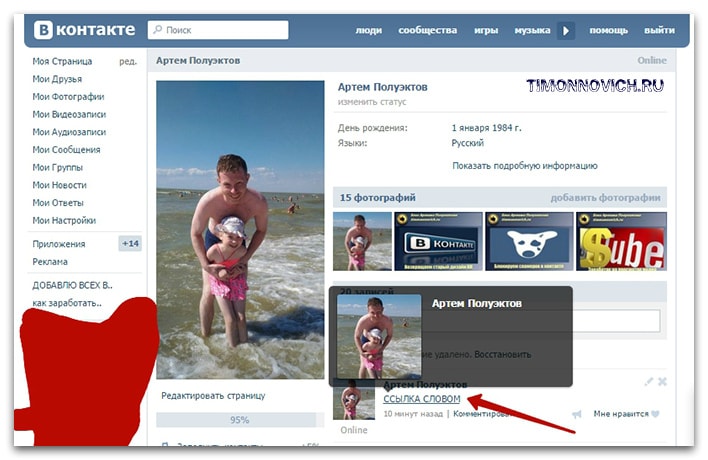
Довольно часто эта функция также используется на различных публичных страницах. В частности, там, где публикуются новости о добросовестных работодателях и мошенниках.Очень интересное приложение. Теперь, когда мы знаем цель «привязки» человека к сообщению, давайте попробуем разобраться, как отметить человека в записи в «Контакте».
Сбор информации
Первое, что от нас может только потребоваться — это получить необходимую информацию о пользователе социальной сети. Здесь есть один очень важный момент — если человек не зарегистрирован во ВКонтакте, то отметить его в посте будет просто невозможно. Почему?
Дело в том, что у каждой зарегистрированной страницы есть свой так называемый ID, который будет использоваться при линковке.Написано в адресной строке. Но у незарегистрированных пользователей нет ID во ВКонтакте.
Как получить этот номер от человека, который уже находится в социальной сети? Для этого достаточно зайти в его профиль и посмотреть в адресной строке браузера. Там будет записан адрес, а затем IDxxxxx, где xxxxx — соответствующий номер страницы. Он то, что нам нужно. Выделите его и скопируйте в. Теперь вы можете подумать дальше, как отметить человека на записи в «Контакте».
Там будет записан адрес, а затем IDxxxxx, где xxxxx — соответствующий номер страницы. Он то, что нам нужно. Выделите его и скопируйте в. Теперь вы можете подумать дальше, как отметить человека на записи в «Контакте».
Заполнение формы
Теперь остается только написать сообщение и написать его текст.И в нужном месте вставьте специальную форму, которая нужна для привязки страницы человека к посту. Что это за функция? Давай познакомимся с ней.
Если вам интересно, как отметить человека в записи в «Контакте», то вам достаточно разместить ID его профиля. После написания сообщения в нужном месте вставьте следующую форму: [адрес профиля / выходное слово]. Адрес здесь — не что иное, как удостоверение личности человека. А слово — это фраза или выражение, которое будет перенаправлять пользователей на его страницу.
Для друзей
Есть еще один очень простой подход, который поможет ответить на вопрос, как отметить человека в записи ВКонтакте. Дело в том, что если этот человек есть в вашем списке друзей, то вы не можете использовать какие-либо формы и идентификаторы. Все получится в несколько раз проще.
Все получится в несколько раз проще.
Перед тем, как написать пост, нажмите «звездочку» на клавиатуре. После этого у вас будет список друзей. Выберите там друга и нажмите на надпись. Затем напишите слово или фразу, которые будут отображаться в посте как редирект.Вот и все.
Осталось только начать писать сообщение через пробел. Теперь отправьте его и посмотрите результат. Вот и все. Вы умеете отмечать друзей на записи в «Контакте» в несколько кликов. Как видите, это не так сложно, как может показаться на первый взгляд.
Сегодня многие мессенджеры и социальные сети поддерживают функцию упоминания любого пользователя в групповых чатах, в которых общается большое количество людей.
Пользователи социальной сети «Вконтакте» стали часто задавать вопрос « как упомянуть человека в разговоре в ВК? » Сделать это достаточно просто, ниже мы расскажем вам об этом подробно, но сначала , давайте разберемся, почему ВК стал лидером в ру sige:
И это далеко не все преимущества, которые выделяют сайт среди сотен других и действительно делают его лидером.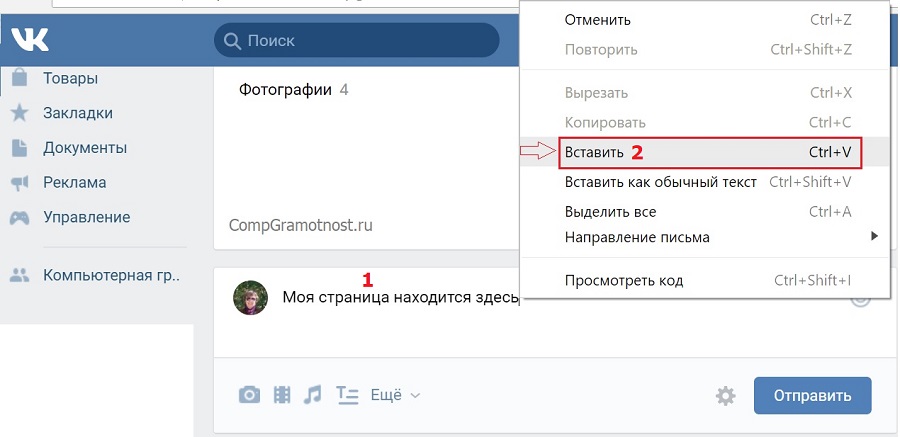 Но сегодня мы не об этом, давайте вместе научимся упоминать друзей и других пользователей в сообщениях и диалогах ВКонтакте
Но сегодня мы не об этом, давайте вместе научимся упоминать друзей и других пользователей в сообщениях и диалогах ВКонтакте
Для чего нужна функция упоминания ВКонтакте?
Ниже мы расскажем и приведем несколько примеров использования функции упоминания в диалогах ВКонтакте.
- Чтобы напрямую обратиться к нужному человеку из разговора.
- Для удобства других пользователей при поиске конкретного человека.
- Для того, чтобы человек увидел оповещение и мог сразу отреагировать.
- Эта функция очень удобна и может понадобиться в разных случаях.
Вариантов использования может быть больше, все зависит от обстоятельств или ситуации.
Как связаться с человеком в ВК в разговоре
Упомянуть в разговоре конкретного человека достаточно просто; для этого нужно проделать несколько действий:
Сначала вам нужно перейти непосредственно к самому разговору, где находится человек, которого вы должны упомянуть.
Это можно сделать двумя способами:
Метод 1:
1.Введите знак «@», и отобразится список всех людей, которые в данный момент находятся в групповом чате. Все они упорядочены по последним отправленным сообщениям.
- Чтобы найти конкретного человека, который вас интересует, введите его имя рядом со знаком «@». Это будет выглядеть так.
Метод 2:
1. Идентично, отличается только знаком, но не меняет смысла.
Вводим «*» и видим точно такой же список.
Если человек присутствует в этом разговоре, он получит звуковое push-уведомление в нижнем левом углу экрана и в «колокольчике».Если человек не участвует в беседе, он не получит сообщение, но все остальные участники беседы увидят ссылку на свой профиль.
Как обращаться к человеку в ВК при разговоре в мобильном приложении IOS и Android
Вы можете упомянуть человека в приложении на мобильном телефоне точно так же, как на компьютере в полной версии социальной сети. Заходим в нужный разговор и ставим «*»
(для устройств Android) или «@» (для устройств IOS) появляется список всех людей в разговоре.
Таким образом, мы разобрались, для чего нужны упоминания в разговоре. И, как видите, функция действительно довольно удобна и может быть полезна во многих случаях. Эта статья легко помогла понять, как ответить конкретному человеку на компьютере и телефоне в разговоре.
Как отправить сообщение с предложением дружбы. Как добавить в друзья ВКонтакте. Появление новой системы
В социальной сети ВКонтакте одной из важнейших функций сайта является добавление друзей в список друзей.Благодаря этому функционалу вы можете значительно расширить сферу взаимодействия с интересующим вас пользователем, поэтому важно знать, какие методы используются для добавления новых друзей.
Любой способ отправки приглашения дружбы на сайте ВК в обязательном порядке требует принятия приглашенным лицом. При этом, в случае отказа или игнорирования вашей заявки, вы автоматически будете добавлены в раздел «Подписчики» .
Вы можете выйти из этого раздела, используя наши инструкции.
Человек, которому вы отправили предложение дружить, может легко удалить вас из списка подписчиков, используя, например, функционал «Черный список» .
В связи со всем вышесказанным вам следует подготовиться к возможной отмене, о которой, к сожалению, вы не будете уведомлены. Кроме того, прежде чем переходить к методам добавления друзей ВКонтакте, вы можете ознакомиться с материалом по теме удаления друзей.
Способ 1. Отправка запроса через стандартный интерфейс
Как нетрудно догадаться, на сайте ВКонтакте есть специальная часть пользовательского интерфейса, предназначенная для быстрой отправки запроса в друзья.Более того, именно так можно быстро подписаться на новости интересующего человека.
При отправке приглашения пользователю с более чем 1000 подписчиков он будет автоматически добавлен в раздел «Интересные страницы» вашего профиля.
- Используя свой Интернет-браузер, перейдите на страницу человека, которого вы хотите добавить в свой список друзей.
- Найдите кнопку под изображением профиля «Добавить в список друзей» и щелкните ее.
- У пользователя может не быть указанной кнопки, но вместо нее будет «Подписаться» … Если вы столкнулись с такой ситуацией, то просто нажмите на существующую кнопку.
- После успешной отправки приглашения используемая кнопка изменится на «Заявка отправлена» .
- В период рассмотрения приглашения вы можете отозвать его, нажав на ранее упомянутую надпись и выбрав пункт «Отменить заявку» … Если пользователь не успел ознакомиться с вашим приложением, то оно будет автоматически удалено.
- После получения одобрения от приглашенного вы увидите надпись «В друзьях» .
Вы подпишетесь на человека, но он не получит уведомление из-за особых настроек конфиденциальности.
Обратите внимание, что даже если пользователь проигнорировал ваш запрос или удалил вас из подписчиков, вы все равно можете отправить второе приглашение. Но в этой ситуации интересующий вас человек не получит соответствующего уведомления о дружбе.
Этот метод используется подавляющим большинством пользователей из-за его простоты. Однако это не единственный вариант.
Метод 2: Отправка запроса через поиск
Внутренняя поисковая система ВКонтакте позволяет искать разные сообщества и, что более важно, других людей. При этом интерфейс поиска с условием авторизации позволяет добавить пользователя в список друзей, не заходя в личный профиль.
- Перейти на страницу «Друзья» с помощью соответствующего пункта главного меню.
- Через меню, расположенное в правой части открывшейся страницы, перейдите на вкладку «Найди друзей» .
- Используйте строку поиска, чтобы найти человека, которого хотите добавить в друзья.
- Не забудьте использовать раздел «Параметры поиска» , чтобы ускорить процесс отслеживания.
- Как только вы найдете блок с нужным пользователем, нажмите на кнопку «Добавить в список друзей» , расположенную справа от имени и фотографии.
- Так же, как и в первом способе, у некоторых появляется надпись «Добавить в список друзей» можно поменять на «Подписаться» .
- После использования указанной кнопки надпись изменится на «Вы подписаны» .
- Чтобы мгновенно удалить отправленное приглашение, нажмите еще раз кнопку «Вы подписаны» .
- Сделав все четко по инструкции, вам остается только дождаться, пока пользователь одобрит вашу заявку и появится в списке друзей.В этом случае надпись на кнопке изменится на «Удалить из друзей» .
Метод 3. Принять запрос о дружбе
Процесс принятия приглашения также во многом связан с темой добавления новых друзей. Причем это относится к каждому ранее названному методу.
- Как только пользователь отправит вам предложение дружбы, вы получите уведомление через внутреннюю систему уведомлений. Отсюда вы можете принять или удалить его, используя кнопки «Добавить в список друзей» или «Отклонить» .
- При существующей входящей подсказке напротив раздела «Друзья» в главном меню сайта будет отображаться значок, указывающий на доступность новых приложений.
- Перейти на страницу «Друзья» через главное меню сайта.
- Вверху страницы отобразится блок, открывающий «Запросы на добавление в друзья» с пользователем, который последним отправил приглашение. Тут же нужно найти ссылку «Показать все» и пройти по ней.
- Находясь на вкладке «Новый» , выберите человека, которого вы хотите добавить в список друзей, и нажмите «Добавить в список друзей» .
- Если заявка будет принята, вам будет предоставлена возможность выбирать ссылки. Вы можете игнорировать это, обновив страницу или оставив открытый раздел.
- После принятия приглашения дружбы, пользователь будет в основном списке друзей в разделе «Друзья» .
- В качестве дополнения к этому способу важно упомянуть, что каждый друг после одобрения заявки находится в разделе «Новые друзья» , куда можно попасть через меню навигации со страницы «Друзья» .
- Здесь по очереди будут представлены все ваши друзья от первого до последнего.
При использовании кнопки «Оставить в подписчиках» пользователь будет перемещен в соответствующий раздел.
Как видите, в процессе утверждения заявки признать трудности практически невозможно, если вы будете следовать инструкциям.
Способ 4: мобильное приложение ВКонтакте
Сегодня мобильное приложение ВКонтакте не менее популярно, чем полная версия сайта. В этом методе мы коснемся сразу двух процессов, а именно отправки и приема запроса на добавление в друзья из официального приложения Android.
Метод 1 … В меню слева откройте «Мои сообщения». На открывшейся странице есть кнопка «Написать сообщение», нажимаем.
Появилось окно, в котором можно выбрать получателя из числа друзей или (!) Отправить сообщение любому человеку по E-mail.
При написании сообщения можно использовать смайлы и прикреплять файлы (изображения, музыку, видео, документы)
Способ 2. Перейти на страницу нужного пользователя. Под аватаркой (главное фото) есть кнопка «Отправить сообщение»
Как написать сообщение в ВК, если пользователь ограничил круг отправителей?
Бывает, что у человека ограничен круг пользователей, которые могут отправлять ему сообщения (то есть нет «Написать …кнопка под аватаркой).
Выход есть! Также под аватаркой есть кнопка «Добавить в друзья». ВК дает возможность прикрепить к нему сообщение при отправке запроса в друзья!
Поэтому нажимаем «Добавить в друзья» и появляется окно, в котором можно написать текст.
Это прикрепленное сообщение будет отправлено пользователю вместе с приложением в разделе «Мои друзья», оно также будет продублировано в «Мои сообщения»
Как известно, в социальной сети ВКонтакте пользователь наделен довольно большими правами и со своей страницей он может многое.Например, при желании он может закрыть сообщения от тех пользователей, которые ему не друзья. Возникает вопрос — как же тогда написать сообщение этому пользователю?
Самый простой способ — подать заявку в качестве друга. Дело в том, что во время подачи заявки у вас есть возможность добавить сообщение. Да, вы будете включены в список подписчиков этого человека, но он получит ваше сообщение.
Это делается следующим образом. Перейдите на страницу пользователя и нажмите кнопку «Добавить в друзья».
Вы увидите небольшое поле для заполнения. Напишите в нем свое сообщение и нажмите кнопку «Отправить».
Второй вариант, если первый по каким-то причинам вас не устраивает, — написать сообщение другу этого пользователя, у которого есть личный кабинет. Вы можете написать ему о своих намерениях, и этот друг уже скажет пользователю, чего вы от него хотите. Да, это не лучший вариант, но лучше, чем ничего.
Третий вариант — найти группы или паблики, в которых этот пользователь пишет сообщения.В этом случае вы можете задать ему интересующий вас вопрос. Другое дело, что пользователь в этих сообществах не отписывается.
Как писать сообщения ВКонтакте, если вы в черном списке?
Если пользователь ввел вас, у вас не будет возможности написать ему, вы даже не зайдете на его страницу. Вот что вы увидите:
В лучшем случае с ним можно будет связаться через друзей. Или лично, если вы знаете этого человека.
Настройки программы:- Если галочка поставлена, то при сворачивании программы в трей программа будет показывать уведомления о действиях программы в правом нижнем углу.
- Когда программа выполняет действия, она проверяет, были ли уже предприняты какие-либо действия с этим пользователем, если галочки нет, тогда она будет проверять только список использованной функции (т.е. если программа хочет, чтобы он понравился, то она проверяет только список пользователей, которым он уже назначен, например), если флажок установлен, программа проверит все списки (т.е. если программа хочет, чтобы он понравился, то он проверит, есть ли какие-либо лайки, запросы на добавление в друзья, отправленные комментарии, сообщения, отправленные этим пользователем, если таковые имеются, затем перейдет к следующему пользователю, это не будет установлено)
- сохранить выбранные настройки
Добавление счетов:
- Напишите здесь логин той учетной записи, которую хотите добавить
- Напишите здесь пароль для учетной записи, которую хотите добавить
- Нажмите эту кнопку, чтобы добавить учетную запись
- Если у вас несколько учетных записей, логины и пароли сохранены в текстовом файле, то вы можете быстро их добавить, данные должны быть записаны в текстовом виде в формате логин: пароль, каждая пара с новой строки.Нажмите кнопку «Добавить из файла» и выберите текстовый файл с данными .
Нравится
- Включение / отключение функции «лайк»
- Количество лайков, которое будет доставлено одному пользователю (если выбран режим фото + публикация, то это количество будет добавлено и к фотографии, и к публикации), если у пользователя меньше фотографий или сообщений, чем вы выбрали, то максимально возможное количество будет доставлено
- Режим: фото — ставит последние аватарки пользователя, post — ставит последние посты на стену пользователя, фото + пост — ставит как на аватарки, так и на стену
- Интервал между лайками (интервал приблизительный, программа меняет + — 20 сек, чтобы не загорелся как работает)
- Строка запроса, аналогичная строке в браузере, где вы вводите имя или фамилию для поиска
- Сортирует пользователей: по дате регистрации — сначала ищет пользователей, которые недавно зарегистрировались, по популярности — сначала ищет популярных пользователей (с большим количеством подписчиков)
- Выберите страну, в которой вы хотите искать пользователей
- Выберите город, в котором вы хотите искать пользователей
- Выберите пол пользователей
- Минимальный возраст
- Максимальный возраст
- Семейное положение пользователей
- Интересы — поиск пользователей, выбранных по интересам.Пишите интересы через запятую без пробелов, программа выберет один из них по очереди
- Группа, в которую входят пользователи, введите идентификатор группы (откройте любую группу, если ссылка https://vk.com/public43415607, затем 43415607, если https://vk.com/egoschool, затем откройте любое сообщение на стена этой группы https: // vk.com/egoschool?w\u003dwall-43415607 _60523) или несколькими запятыми, разделенными без пробелов, программа будет искать по очереди из этих групп. Внимание! не используйте одновременно интересы и группы, если вы используете оба, то круг пользователей сужается, потому что вероятность того, что пользователь находится в группе и имеет очень небольшой интерес, который вы указали
- Поиск только для пользователей, которые сейчас в сети
- Поиск пользователей, у которых есть фото на аватаре
- Сохраняет указанные настройки
- если галочка поставлена, то при сохранении настроек программа сохранит эти настройки во все учетные записи в программе, если нет, то только в выбранную
Друзья
Добавление сообщений
- Добавляет новое сообщение (добавляет несколько сообщений, программа выбирает одно наугад).Откроется окно для добавления сообщения.
- Список добавленных сообщений
- Отображает выбранное сообщение на шаге 2
- Изменяет сообщение, выбранное на шаге 2
- Удаляет сообщение, выбранное на шаге 2
- Вставляет * имя пользователя * в текст сообщения, при отправке сообщения * имя пользователя * заменяется именем пользователя, которому оно отправлено
- Сообщение для отправки
- Прикрепленные файлы к сообщению в формате photo222565581_387217455 до 10 штук через запятую без пробелов.Откройте в браузере нужный файл https://vk.com/id222565581?z\u003dphoto222565581_387217455% 2Fphotos222565581 нужный формат выделен красным
- Добавляет новое сообщение
Посты
Комментарии
Стенка
- Off — функция отключена, One record — обновляет одну запись, указанную в п. 4 и стр. 5 с интервалом p.3 (отличный способ уведомить друзей и подписчиков о новом предложении), Репост из группы — при появлении новой записи в группе п. 2, программа делает репост на страницу пользователя (отличная функция для раскрутки групп)
- ID группы, с которой делать репост в точке 1 — Репост из группы
- Интервал обновления записи
- Сообщение, которое будет опубликовано на шаге 1 — одна запись
- Прикрепленные файлы, которые будут вместе с сообщением пункта 4 до 10 штук через запятую без пробелов
- сохраняет настройки
- , если флажок установлен, эти настройки будут сохранены для всех учетных записей в программе
настройки аккаунта
- Сообщение и прикрепленные файлы, которые будут отправлены, обязательно добавьте * имя пользователя * в сообщение, чтобы сообщение было уникальным
- При необходимости укажите страну
- При необходимости укажите город, программа отправит сообщение друзьям, только из этого города
- Сообщения — отправит сообщение всем друзьям в локальной сети, Сообщения только онлайн — отправит сообщение друзьям, которые в данный момент находятся в сети, На стене — отправит сообщение всем друзьям, у которых открыт этот параметр, Только на стене онлайн — отправить сообщение на стену друзьям, которые в данный момент находятся в сети и у которых есть такая возможность (для некоторых пользователей добавление сообщений на стену закрывается настройками конфиденциальности)
- начинает отправлять сообщения
- Критерии поиска пользователей
- Находит пользователей по заданным критериям
- Сколько пользователей найдено
- Сохраняет пользователей в таблицу (можно выполнить поиск несколько раз по разным критериям, а затем сохранить все в файл)
Чтобы избежать навязчивого спама и общения с нежелательными пользователями, социальная сеть ВКонтакте позволяет человеку закрыть доступ к личной переписке с ним, ограничивая круг людей, которые могут писать ему, например, только друзьям или друзьям и их друзей.Это важная и удобная функция, которая должна быть в каждой социальной сети, но она может привести к некоторым трудностям. Если пользователю, который не является вашим другом, срочно нужно связаться с вами, а у вас есть такие ограничения, у него могут возникнуть трудности с этим. Однако их достаточно легко преодолеть, и в рамках данной статьи мы рассмотрим, как написать человеку в ВК, если его личный кабинет закрыт.
Содержание:Отправить сообщение вместе с предложением дружбы
Ни один пользователь не может отключить возможность добавления себя в друзья, и это можно использовать, если вам нужно отправить сообщение человеку.Чтобы ваше сообщение отправлялось вместе с запросом о дружбе, вам необходимо сделать следующее:
Когда пользователь увидит ваш запрос на добавление в друзья, он отобразит его вместе с этим сообщением.
Обратите внимание: этот метод не самый эффективный, так как не все пользователи регулярно проверяют список запросов на добавление в друзья, часто делают это каждые несколько дней, недель или месяцев, поэтому ваше срочное сообщение может не быть прочитано адресатом в своевременно.
Связаться с пользователем через уведомления
Другой способ связаться с пользователем — отправить ему уведомление.Сделать это можно из любой группы или со своей личной страницы, просто упомяните пользователя в сообщении:
Человек, чей идентификатор был использован в сообщении, получит уведомление. Нажав на нее, он сможет прочитать отправленное сообщение.
Связаться с пользователем через групповые диалоги
Возможно, лучший способ связаться с пользователем — использовать групповые диалоги. Необходимо, чтобы один из ваших общих друзей создал диалог, в котором они добавят вас обоих, после чего вы сможете переписываться друг с другом.
Если вам нужно связаться с человеком, чей личный аккаунт закрыт, и вы не знаете никого из его друзей, вы можете попытаться найти его друга, у которого открыты личные сообщения. Свяжитесь с таким другом и опишите ему ситуацию. Попросите его добавить в ваш диалог человека, с которым вам нужно поговорить.
Несмотря на то, что наиболее вероятно выйти на связь с человеком таким способом, поскольку пользователи ВКонтакте регулярно проверяют свои сообщения, этот способ все еще очень сложен и требует умения вести переговоры с незнакомыми людьми, которые объединят вас с адресатом в один диалог.
Отправить сообщение с подарком
Еще один способ связаться с незнакомцем — отправить ему сообщение вместе с подарком. Для этого потребуется:
Как видите, существует множество способов связаться с пользователем, если его личные сообщения закрыты. Если вам нужно срочно «протянуть руку» к человеку, вы можете использовать все вышеперечисленные варианты.
Как написать сообщение другу ВКонтакте. Как написать сообщение в ВК. Как узнать, прочитал ли кто-то сообщение
Чтобы избежать навязчивого спама и общения с нежелательными пользователями, социальная сеть ВКонтакте позволяет человеку закрыть доступ к личной переписке с ним, ограничивая круг людей, которые могут писать ему, например, только друзьям или друзьям и их друзья.
Это важная и удобная функция, которая должна присутствовать в каждой социальной сети, но может привести к некоторым трудностям.
Если вам нужно написать личное сообщение человеку, который не является вашим другом, и срочно связаться с ним, а его личное закрыто, то у вас могут возникнуть трудности с этим.
Однако их достаточно легко преодолеть, и в этом выпуске мы рассмотрим 4 способа, как написать человеку в ВК, если его личное закрыто.
Метод-1: ОТПРАВИТЬ СООБЩЕНИЕ ВМЕСТЕ С ПРИЛОЖЕНИЕМ ДРУЗЬЯМНи один пользователь не может отключить возможность добавления себя в друзья, и это можно использовать, если вам нужно отправить сообщение человеку.Чтобы ваше сообщение было отправлено вместе с запросом о дружбе, вам необходимо сделать следующее:
- Перейти на страницу пользователя, с которым вы хотите связаться;
- Убедитесь, что ему нельзя отправить сообщение и нажмите на кнопку «Добавить в список друзей» ;
- После этого кнопка изменит свой внешний вид и отобразит сообщение «Приложение отправлено» … Щелкните треугольник справа от кнопки, чтобы открыть раскрывающееся меню.В нем выбираем пункт «Новое сообщение» ;
- Откроется окно, в котором вы можете написать сообщение. Введите то, что вы хотите сказать пользователю, и нажмите «Отправить» .
Когда пользователь увидит ваше предложение дружбы, он отобразит его вместе с этим сообщением.
Метод 2: СВЯЗАТЬСЯ С ПОЛЬЗОВАТЕЛЕМ ЧЕРЕЗ УВЕДОМЛЕНИЯПримечание: Этот метод не самый эффективный, потому что не все пользователи регулярно проверяют список запросов на добавление в друзья, часто делают это каждые несколько дней, недель или месяцев, поэтому ваше срочное сообщение может не быть прочитано адресатом во время.
Другой способ связаться с пользователем — отправить ему уведомление. Вы можете сделать это из любой группы или со своей личной страницы, просто упомяните пользователя в сообщении следующим образом:
Человек, чей ID был использован в сообщении, получит уведомление. Нажав на нее, он сможет прочитать отправленное сообщение.
Метод 3: СВЯЗАТЬСЯ С ПОЛЬЗОВАТЕЛЕМ ЧЕРЕЗ ГРУППОВЫЕ ДИАЛОГИВозможно, лучший способ связаться с пользователем — использовать групповые диалоги.Необходимо, чтобы один из ваших общих друзей создал диалог, в котором они добавят вас обоих, после чего вы сможете переписываться друг с другом.
Если вам нужно связаться с человеком, чей личный аккаунт закрыт, и вы не знаете никого из его друзей, вы можете попытаться найти его друга, у которого открыты личные сообщения. Свяжитесь с таким другом и опишите ему ситуацию. Попросите его добавить в ваш диалог человека, с которым вам нужно поговорить.
Несмотря на то, что наиболее вероятно выйти на связь с человеком таким способом, поскольку пользователи ВКонтакте регулярно проверяют свои сообщения, этот способ все еще очень сложен и требует умения вести переговоры с незнакомыми людьми, которые объединят вас с адресатом в одном диалоге.
Метод 4: ОТПРАВИТЬ СООБЩЕНИЕ ВМЕСТЕ С ПОДАРОМЕще один способ связаться с незнакомцем — отправить ему сообщение вместе с подарком. Для этого потребуются:
- Зайдите на страницу адресата сообщения и нажмите на кнопку «Отправить подарок» ;
- Далее откроется окно выбора подарка. Средняя стоимость подарка 21 рубль, но регулярно проводятся различные акции, а можно подарить тот или иной подарок бесплатно … Выберите любой из подарков;
- Откроется следующее окно, в котором есть поле для ввода сообщения. Вы можете написать человеку, что хотите. Более того, если информация носит личный или конфиденциальный характер, сообщение и имя отправителя подарка можно скрыть от посторонних глаз, чтобы его мог видеть только получатель.
Метод 1 … В меню слева откройте «Мои сообщения». На открывшейся странице есть кнопка «Написать сообщение», нажимаем.
Появилось окно, в котором можно выбрать получателя из числа друзей или (!) Отправить сообщение любому человеку по E-mail.
При написании сообщения можно использовать смайлы и прикреплять файлы (изображения, музыку, видео, документы)
Способ 2. Перейти на страницу нужного пользователя. Под аватаркой (главное фото) есть кнопка «Отправить сообщение»
Как написать сообщение в ВК, если пользователь ограничил круг отправителей?
Бывает, что у человека ограничен круг пользователей, которые могут отправлять ему сообщения (то есть нет «Писать… «кнопка под аватаркой).
Выход есть! Также под аватаркой есть кнопка «Добавить в друзья». ВК дает возможность прикрепить к нему сообщение при отправке запроса в друзья!
Поэтому нажимаем «Добавить в друзья» и появляется окно, в котором можно писать текст.
Это прикрепленное сообщение будет отправлено пользователю вместе с приложением в разделе «Мои друзья», оно также будет продублировано в «Мои сообщения»
Существует множество социальных сетей, которые доставят ваше сообщение за секунды.Один из них — ВКонтакте. Являясь самым популярным в СНГ, он привлекает все больше людей, даже не смотря на это. Поэтому у пользователей возникают вопросы, как написать ВКонтакте, удалить переписку, как сделать сообщение в ВК более информативным, добавить документ, фото и т. Д. Иногда с подобными проблемами сталкиваются даже опытные пользователи.
Мобильная версия ВК отличается от полной. На функциональность это совершенно не влияет, но стоит рассмотреть их отдельно. Хочу добавить, что для комфортного использования программы и доступности она того стоит.
Как отправить сообщение ВКонтакте (в веб-версии)
Для начала разберемся, как просматривать сообщения в ВК.
В меню выберите раздел «Сообщения», после чего откроется страница со всеми диалогами и беседами, в которых мы принимаем участие. Именно на этой странице вы можете просматривать сообщения, удалять и добавлять беседу или диалог (разница между ними в количестве собеседников).
Как удалить переписку в ВК
Если по каким-то причинам вы хотите удалить переписку с одним из друзей, сделайте следующее.Наведите курсор на переписку, блок изменит цвет, а в его правом верхнем углу появится крестик. При нажатии на нее переписка будет удалена из вашего списка, но не из списка собеседника.
Здесь, в правом столбце, отображаются фильтры сообщений. Их всего три: «все», «непрочитанные» и «важные». С непрочитанными все предельно просто: они автоматически выбираются ВКонтакте, а важные вы выбираете сами.В переписке выделите сообщение и нажмите звездочку, это дает возможность сэкономить время на поиске нужного сообщения.
Как писать ВКонтакте
Для этого достаточно перейти на страницу пользователя. Есть кнопка «Написать сообщение», нажимаем на нее. Затем открывается окно, в котором вы можете ввести текст. Жмем «отправить» и — вуаль! Наше сообщение доставлено по адресу. После отправки он отобразится в общем списке.
Другой способ — создать беседу.
Как создать разговор в ВК
Для этого откройте раздел «Сообщения». Над перепиской справа в строке поиска нажмите на знак плюса. В выпадающем списке ваших друзей выберите участников. Кроме того, вы можете выбрать тематическую обложку и заголовок.
Как назвать разговор в ВК
Откройте созданный блок, в правом верхнем углу вы увидите три точки — это меню чата. Выбираем пункт «Изменить название разговора», вводим новое название, нажимаем «Сохранить».Смена крышки тоже требует аналогичных манипуляций.
Вы можете выйти из беседы в любой момент или добавить в обсуждение новых друзей.
ВК в мобильной версии
Интерфейс в мобильной версии более простой. Чтобы перейти в диалоги, просто нажмите на конверт в правом углу экрана. Чтобы удалить диалог или беседу, достаточно перейти в саму переписку.
Под конвертом увидим стрелку вниз, открываем ее, выбираем «Очистить диалог».
Как написать сообщение в мобильном приложении ВК
Как и в полной версии, есть два возможных пути: через страницу пользователя или через меню. Со страницей пользователя все аналогично полной версии ВКонтакте. А при использовании меню есть нюанс: для создания беседы выберите «Написать сообщение» (над строкой поиска), «Создать беседу» и выберите участников.
Обе версии ВКонтакте имеют возможность прикрепить файл в своем функционале.Это может быть содержимое внутренней или внешней папки. Для этого внизу есть значок скрепки.
Для активных пользователей ВКонтакте разработаны и другие приложения, помогающие экономить трафик на телефоне. Их особенность — сосредоточенность. Например, чат ВКонтакте, который предназначен только для обмена сообщениями.
Если вы уже достаточно освоили мессенджер ВК, самое время узнать, как обстоят дела у некоторых собеседников.
ВКонтакте — сайт, предназначенный для активного общения между людьми.Бывает, что вы не хотите копировать сообщение, а хотите отправить текст, картинки или даже видео. Для этого разработчики сайта придумали такую хорошую кнопку, как «Переслать сообщение». В этой статье я подробно покажу вам, как им пользоваться.
Как переслать сообщение
Переслать текстовое сообщение не так сложно, как может показаться на первый взгляд. Все, что вам нужно сделать, это сделать несколько шагов:
Совет! Рядом с кнопкой «Отправить» стоит крестик, на тот случай, если вы вдруг передумали об отправке.Чуть выше в поле можно добавить текст от себя.
Переслать сообщение на стену
Для того, чтобы сообщение, которое вы хотите переслать, попало на стену, вам необходимо выполнить следующие шаги (прочтите, как сделать репост на стене):
мобильная версия
К сожалению, в мобильной версии сайта Вконтакте (https://m.vk.com/) такой кнопки «Переслать сообщение» нет. Для этого вам нужно будет скопировать его вручную:
Дополнительно: еще одним способом можно отправить сообщение Вконтакте со своего телефона.Если трафик позволяет, то вы можете покинуть мобильную версию и перейти к полной версии и повторить действия, описанные в первом разделе этой статьи.
Как отправить фото
Чтобы переслать фотографию (вы можете прочитать, как отметить друга на фотографии), вам необходимо выполнить те же действия, что и с текстовым сообщением:
Совет! Таким образом, вы можете отправлять не только фотографии или текстовые сообщения, но и видео. Порядок пересылки такой же.
Теперь вам не нужно каждый раз вручную копировать и отправлять сообщения.Вы можете сэкономить время с помощью этой кнопки. Вы можете прочитать о том, как создать беседу с несколькими участниками. Удачи и до скорой встречи.
Как отправить сообщение ВК, если человек не дружит? Что делать? Как выйти из этой ситуации.
Пожалуй, «ВКонтакте» — один из самых популярных сервисов в российском Интернете. Он позволяет обмениваться сообщениями по всему миру, а также находить новых и старых друзей.
По статистике практически каждый молодой житель России имеет аккаунт в социальной сети ВКонтакте.Мы приглашаем вас узнать несколько интересных фактов о ней!
Наверное, каждый, кто пользуется этим сервисом, сталкивался с такой проблемой — нужно отправить сообщение человеку, но его нет среди ваших друзей, а также у него нет доступа к личной переписке.
Как отправить сообщение ВК, если человек не дружит
Во-первых, вам нужно выяснить, можно ли добавить человека в друзья. Над фотографией вашего профиля должна быть кнопка «Добавить как друга». Если есть, то нажимаем на кнопку и пишем сообщение, щелкнув вкладку «Новое сообщение».
Советуем писать в сообщении цель добавления вместо банального приветствия. Это поможет пользователю понять, почему вы его добавили, а также снизит вероятность попадания вашей страницы в категорию «подписчиков».
Этого человека нельзя добавить в друзья
Над фото профиля нет кнопки добавления в друзья, а вместо нее — «Подписаться». Вы можете просто подписаться на выбранного пользователя, а затем надеяться, что он заглянет в уведомления и добавит вас в друзья.
Предупреждаем, что этот метод будет работать, если данный пользователь знает вашу лично. Есть другой способ! Зайдите в профиль будущего собеседника и посмотрите вкладку его друзей. Вам очень повезет, если среди них окажется ваш общий друг. Напишите ему, чтобы он сообщил нужному человеку добавить вас в друзья.
Если общие друзья отсутствуют, то напишите любому из его друзей о своих намерениях отправить его человеку, который с ним дружит. Если случайно выбранный человек отправит сообщение пользователю, он с большей вероятностью ответит.
Вы в черном списке
Черный список включает тех пользователей, которые имеют ограниченные возможности отправлять личные сообщения и просматривать страницу. Многие пользователи думают, что этот человек больше не сможет переписываться.
Но они ошибаются! Для этих целей используйте поддельную страницу. Что такое фальшивая страница? Это ваша вторая, так сказать, резервная страница. Его можно создать, если у вас есть еще один дополнительный номер телефона.
Просто перейдите на поддельную страницу и отправьте сообщение через нее.Если возможно, удалите вашу главную страницу из черного списка.
Есть еще один хитрый способ, которым вы можете воспользоваться, даже если вас не примут в друзья.
Готово! После этих манипуляций пользователь получит уведомление об упоминании. Надеюсь, пользователь поймет и удалит вас из черного списка.
Заключение
Уважаемый читатель! Надеемся, что мы ответили на ваш вопрос: «Как отправить сообщение ВКонтакте, если человек не дружит?» Вы также узнали, что делать, если человек исключил возможность добавления случайных пользователей в друзья, а также, если он добавил вас в черный список.
Напоминаем: относитесь к людям достойно и будьте добры в Интернете. Ведь с хорошими людьми можно общаться хоть вечно! Мы думаем, что вся представленная информация передана четко и вам понравилась!
Как открыть страницу ВК? Все пути. Как открыть страницу ВКонтакте Создано ВК
Часто бывает, что сам пользователь социальной сети ВКонтакте не знает, что доступ к его странице для неавторизованных пользователей полностью закрыт.Он пытается размещать интересные материалы, приглашать к участию в конкурсах, но нет ответа. Причина может быть скрыта в настройках приватности страницы, которые не позволяют проходить посторонним. В этом случае открыть доступ можно и нужно, тем более что вы можете самостоятельно выбирать, что будет показываться всем, а что нет.
Прежде чем продолжить настройку, убедитесь, что у вас стабильное подключение к Интернету. Итак, зайдя на свою страницу в социальной сети, вам необходимо выполнить несколько действий.
Что именно открывает доступ
Итак, что пользователи увидят, когда зайдут на вашу страницу, после внесения изменений? Открыв доступ ко всему, каждый пользователь сможет получить доступ:
- приглашений в сообщества;
- просмотр фото;
- просмотр видео;
- список аудиозаписей;
- комментариев на странице от других пользователей;
- списков групп и приложений.
Важно! Указанные выше предметы увидят не только друзья из вашего личного списка, но и посторонние.
Такие данные, как адреса и запросы уведомлений, всегда лучше хранить конфиденциально, только вы можете их просматривать.
Как видят страницу другие
Настройки ВКонтакте многочисленны, и вы можете забыть, что именно вы скрыли, а что нет, и как это будет выглядеть. Чтобы понять, как другие пользователи видят вашу страницу, вы можете использовать специальную функцию просмотра учетной записи.
В самом конце списка всех открываемых опций есть специальный столбец.В нем говорится, что если вы хотите убедиться, что все настройки конфиденциальности верны, вы можете точно увидеть, как ваша страница выглядит снаружи. Это означает, что, нажав на эту кнопку, вы увидите, как ваш профиль видят сторонние пользователи, которые еще не добавлены в друзья.
Опция «Посмотрите, как другие пользователи видят вашу страницу»
Если вам кажется, что слишком много информации открыто для общественности, вы всегда можете изменить ее, как описано выше.
Важно! Только ты имеешь право.Не передавайте его третьим лицам.
Свяжитесь со мной
Этот раздел поможет регулировать доступ к стене на вашей странице, а также к любым другим сообщениям. Лучше ограничить количество тех, кто может писать на вашей странице, тем более что это ограничение всегда легко снять.
Этот раздел настроек можно считать одним из основных, так как он регулирует доступ извне. Никто не сможет читать комментарии ваших друзей, если вы этого не хотите.Кроме того, если вам не нравятся сторонние комментарии к вашим личным фотографиям, вы также можете избавиться от них раз и навсегда, просто отключив возможность оставлять подписи под изображениями.
В этой статье мы не будем касаться темы обмана при их реализации — очень часто вместо обещанных призов их участники ничего не получают.
Учитывайте настройки безопасности вашей страницы в социальной сети, так как многие конкурсы требуют от вас открытого доступа, например, к страницам ваших друзей.
Не всем нравится, когда их личная жизнь выставляется на всеобщее обозрение.
Для таких людей разработчики предусмотрели возможность ограничить доступ к тем параметрам, которые пользователь не намерен показывать всем.
Например, вы не хотите, чтобы кто-либо мог просматривать ваши фотографии или, тем более, оставлять комментарии под ними.
Все подряд смотрели ваши фотографии и имели возможность прокомментировать их.
Для этого достаточно знать, что нужно изменить в настройках приватности, чтобы только ваши друзья могли комментировать картинки.
Что именно можно скрыть?
Моя страница
На этом этапе можно скрыть основную информацию, фотографии и видео, на которых вы отмечены другими пользователями.
Также вы можете скрыть свои группы, аудиозаписи, подарки, открытки, на которых отмечены ваши фото, список ваших подписчиков и друзей.
В этом разделе настроек вы можете настроить доступ пользователей Вконтакте к сообщениям на вашей стене, оставленным другими пользователями.
Вы также можете ограничить тех, кто имеет право оставлять сообщения на вашей странице, а также возможность оставлять комментарии как к вашим сообщениям, так и к сообщениям других пользователей.
Здесь вы можете запретить или разрешить отдельным пользователям или определенной группе пользователей отправлять вам сообщения, делать приглашения в приложения, сообщества или группы.
Кроме того, вы можете запретить отправку запросов на добавление в друзья.
В этом разделе настроек вы можете ограничить ресурсы, пользователи которых могут видеть вашу страницу.
То есть будут искать ресурсы (и т.д.), видят вашу страницу или только пользователей Вконтакте.
Как управлять настройками
Чтобы попасть на страницу с настройками конфиденциальности, вам нужно нажать на кнопку, расположенную в правом верхнем углу вашей страницы.
Эта кнопка содержит уменьшенное изображение вашей основной фотографии профиля и вашего имени.
Откроется небольшое окно, в котором вы выбираете «Настройки». Затем — выберите раздел «Конфиденциальность» (в правой части страницы).
После этого выберите подходящий вариант и установите галочку в нужных настройках.
Вы можете узнать, как вас видят другие пользователи (посмотрите на свою страницу глазами стороннего пользователя, которого нет в списках ваших друзей), щелкнув гиперссылку в самом низу страницы.
Выбирая друзей из всплывающего подменю, у вас есть возможность увидеть, как ваша страница выглядит для каждого из них.
Как добавить пользователя в черный список
Если вы в принципе не хотите, чтобы тот или иной человек мог просматривать вашу страницу, вы можете добавить его в черный список.
Для этого достаточно добавить ссылку на свой аккаунт в соответствующем разделе.
После добавления в черный список заблокированный вами пользователь не сможет отправлять вам личные сообщения.
Также, войдя на вашу страницу, они ничего не увидят, кроме информации о том, что у них ограничен доступ к вашей странице.
В любой момент «виновного» можно исключить из черного списка.
Могу ли я спрятать некоторых из моих друзей?
В старом дизайне такая возможность, увы, пропала после редизайна.
Как запретить комментировать личные фотографии
Чтобы пользователи не могли комментировать фотографии, вам нужно перейти в соответствующий раздел, который называется так, и нажать на карандаш, расположенный в правом верхнем углу альбома.
Перейдя в режим редактирования, найдите соответствующий пункт, который называется «Кто может комментировать этот альбом?» и установите желаемый параметр конфиденциальности.
выводы
Как видите, закрыть страницу ВКонтакте несложно. А чтобы открыть страницу, нужно просто проделать эти действия в обратном порядке.Главное, выяснить, что именно вы закрыли.
Поможем найти свою старую страницу в ВК. Допустим, вы снова случайно зарегистрировали ВКонтакте, то есть создали новую страницу. И теперь вы не можете найти старую страницу, на которой были все ваши друзья.
Вы просто перепутали понятия въезда и регистрации. Логин — это когда вы вводите свой логин и пароль и переходите на существующую страницу. И регистрация создает новую страницу. Что делать в этом случае? Вам нужно выйти с новой страницы, на которой вы сейчас сидите, и перейти на старую.
Как покинуть одну страницу, чтобы перейти на другую
Вы можете перейти на старую страницу, оставив новую, на которой вы сейчас находитесь. Для этого откройте меню на сайте ВКонтакте в правом верхнем углу (треугольник) и нажмите «Выйти»:
После этого вы можете перейти на старую страницу:
Как перейти на старую страницу ВКонтакте
Если вы знаете номер телефона (или адрес электронной почты), на который была зарегистрирована старая страница, а также знаете пароль, то вы всегда можете ввести его.Просто введите свой номер телефона (или почту) в качестве логина при входе, а также введите пароль. Удобнее всего зайти с домашней страницы Логин — это надежно и безопасно. Открыв сайт Vhod.ru, нажмите кнопку «Вход» в рубрике «ВКонтакте». Вы не только войдете на свою старую страницу, но и получите дополнительные удобные функции.
Что делать, если я не могу найти старую страницу, не помню данные?
Если вы не помните никаких данных, на которых была зарегистрирована старая страница, вам придется подать заявку в сервисе восстановления доступа… Но для начала нужно хотя бы найти саму страницу ВКонтакте, чтобы они поняли, к какой странице вы хотите восстановить доступ. Чтобы найти свою старую страницу по фамилии, имени и городу, воспользуйтесь нашим поиском людей ВКонтакте:
или поиском людей по всему Интернету:
Когда вы его найдете, вам нужно открыть страницу и узнать ссылку на нее — например, https://vk.com/id12345678 … Также вам могут помочь люди, с которыми вы переписывались через старая страница.Пусть кто-нибудь найдет от вас сообщения и откроет вашу старую страницу, нажав на свое имя. В адресной строке браузера будет ссылка на вашу страницу.
А еще где-нибудь в ВКонтакте можно найти свои старые комментарии и, нажав на свое имя или аватар, узнать ссылку на страницу.
Также смотрите эту полезную инструкцию: — в конце написано, как найти ссылку на страницу.
Кроме того, вы всегда можете написать в службу поддержки ВКонтакте и попросить о помощи. Но имейте в виду, что ожидание ответа может занять много времени.И все же считается, что одной страницы достаточно для одного человека, поэтому они не приветствуют одновременное использование как новой, так и старой страниц. Поэтому один из них лучше удалить.
Как перейти на старую страницу, не покидая новую
Вы можете использовать режим «Инкогнито» в своем браузере, если вам иногда нужна старая страница. Например, если у вас установлен Chrome, откройте меню браузера и выберите «Новое окно в режиме инкогнито». Откроется окно, в котором вы как бы еще не зашли ни на одну страницу.Введите адрес vhod.ru и кнопкой «Вход» войдите на старую страницу.
Также вы можете установить два разных браузера — например Chrome и Firefox — и в одном из них сидеть на одной странице, а в другом — на другой. Это удобнее, если вы хотите постоянно использовать разные страницы.
Почему, когда я хочу перейти на старую страницу, я ввожу правильный пароль, а он неправильный?
Возможные причины:
- С тех пор вы зарегистрировали еще одну страницу для того же номера телефона, поэтому вы не сможете войти на старую с этим номером (даже если вы помните пароль).См. Ниже «Если старая страница была связана с тем же номером» — там написано, что делать.
- Вы ввели неправильный пароль, но считаете его правильным. Затем восстановите доступ.
Если старая страница была связана с тем же номером
Важно: если вы регистрировали новую страницу ВК на тот же номер телефона, что и старая, то теперь старая страница уже не привязана к этому номеру. Может быть, вы думаете, что теперь обе страницы посвящены одному и тому же вопросу, но это не так.Только одна страница может быть связана с одним номером, и этот номер был отключен от старой страницы, когда вы создавали новую. Вы просто не обратили внимания на то, что вам рассказали на сайте.
Что делать в этом случае? Есть несколько способов решения проблемы, смотрите здесь: Что делать, если вы создали две страницы для одного номера ВКонтакте … Каждому человеку разрешено создать только одну страницу в ВК, а если вы потеряли доступ, вам нужно восстановить это, а не создать новую страницу (и заодно — новые проблемы).
Как удалить старую страницу?
Как зайти в старую версию ВКонтакте, можно?
Как упростить вход в ВК
Самый простой вход на сайт ВКонтакте и в другие социальные сети — это стартовая страница «Вход». Вот она.
Как заблокировать чужую страницу в ВК. Как заблокировать чужую страницу ВКонтакте
При работе с популярной сетью «ВКонтакте» довольно часто возникает необходимость выполнения различных блокировок.Они реализуются по-разному, что определяется их уровнем и масштабом.
Блокировка доступа к чужой странице
Наибольшая сложность при выполнении блокировки — это задача как заблокировать чужую страницу в ВК. Это связано с чисто организационными причинами и требует обращения в администрацию ресурса.
Блокировка требует существенного обоснования и доказательств грубого нарушения правил. Соответствующие ограничения, которые устанавливаются на портале, описываются пунктом «правила» в нижнем меню.
Чтобы подать жалобу на блокировку, необходимо
Выберите пункт «справка» и активируйте его, нажав. Вверху экрана находится окно для ввода текста обращения, где написано слово блокировка.
Заданный вопрос нетипичный и экран выглядит так
Через «Ни один из этих вариантов не подходит» переходите на
Нажимая на «Задать вопрос», мы открываем форму, в которой вы можете свободно изложить суть жалобы.
При написании жалобы при решении проблемы, как заблокировать чужие страницы в ВК, желательно придерживаться лаконичного стиля изложения, личные нападки не допускаются, формулировка по возможности заимствована из правил ресурса и указывается специфика нарушений действующих правил учетной записи, которую вы просите заблокировать.
Конечно, это не будет большой проблемой для того, кто знает
.Блокировка человека
Самый простой способ заблокировать человека в ВК — через опцию «черный список».
Для редактирования этого списка переходим на стартовую страницу, где активируем пункт «Мои настройки» левого меню. Через него заходим в настройки, где находим «Черный список» сверху.
Область черного списка имеет следующий вид
Как видите, в моем черном списке уже есть один человек. Иногда проще и разумнее добавить человека в черный список, чем тратить на него нервы и время.
Указываем имя или адрес страницы пользователя.Текущий список обновляется кнопкой «Добавить в черный список». Пользователь, добавленный в черные списки ВКонтакте человека ВК в ВК, может просматривать страницу только того человека, который его заблокировал. Об этом ему будет сигнализировать соответствующая надпись на экране.
Еще одна возможность добавить человека ВК в черный список в ВК реализована следующим образом. Заходим на страницу заблокированного пользователя. В нижней части левого меню находится надпись «Заблокировать пользователя». Нажав на нее, можно полностью заблокировать человека в ВК, то есть он теряет право даже просматривать страницу человека, который его заблокировал.
Если вам наскучил пользователь ВКонтакте, у вас есть возможность заблокировать его (см.). В этом руководстве я покажу вам основные способы, которыми вы можете это сделать.
Итак, как забанить человека в ВКонтакте ?
Что это за
Простая блокировка пользователя сведется к тому, что он будет внесен в черный список (см.). После этого он не сможет быть активным на вашей странице и видеть ваши обновления.
Таким образом, вы обезопасите себя от назойливых спамеров (см.) И других неприятных людей.
Как забанить человека ВКонтакте с помощью черного списка
Здесь у нас есть 2 варианта.
Способ 1 … Заходим в меню «Мои настройки — черный список» … Здесь в поле поиска вводим ссылку на страницу нужного пользователя (см.) Или его имя. Затем нажмите кнопку «Добавить в черный список».
Теперь человек заблокирован и не сможет нас беспокоить.
Способ 2 … На этот раз нам нужно перейти на страницу пользователя, которого мы хотим забанить. Теперь прокрутите вниз до самого нижнего блока в списке меню.Найдите здесь ссылку «Заблокировать …» … Щелкните по ней.
Этот пользователь будет заблокирован.
Как навсегда забанить человека в ВК
Для этого нам нужно добиться полной блокировки пользователя. Для этого он снова будет использовать два метода.
Способ 1 … Если человек действительно осуществляет противоправные действия, мы можем отправить запрос в службу поддержки с просьбой забанить его в ВК (см.).
Для этого снова зайдите на его страницу и воспользуйтесь ссылкой «Пожаловаться на страницу»… Он расположен прямо под ссылкой, которую мы использовали для блокировки.
Осталось только дождаться решения администрации.
Метод 2 … Вконтакте много тематических сообществ, в которых люди оказывают друг другу взаимопомощь. В том числе отправка запросов на блокировку пользователя. Вам нужно найти такое сообщество и отправить сообщение с просьбой навсегда забанить этого человека в ВК. Не забудьте указать ссылку на его страницу.Теперь другие пользователи отправят массовую жалобу администрации контакта, и страница, вероятно, будет закрыта.
Как и в первом случае, осталось дождаться решения службы поддержки.
Заключение
Не следует отправлять жалобу и запросы на полный бан на странице пользователя, если вы просто хотите ограничить для него некоторую информацию из своего профиля. Для этих целей лучше использовать настройки приватности.
Вопросы?
В контакте с
Практически каждый пользователь знает, как заблокировать страницу в ВК.Вам просто нужно нажать на соответствующий пункт на странице нарушителя, добавить его в черный список, и проблема будет решена. Но что делать, если доступа к учетной записи нет, и вам нужно закрыть учетную запись на время, или наоборот — сразу и навсегда? Мы выясняем, что делать, чтобы заблокировать профиль и как отправить свою или чужую страницу на игнорирование.
В жизни в соцсети не всегда все проходит гладко — в ВК много троллей, мошенников и просто агрессивных личностей.Зря на человека сыплются оскорбления и угрозы, в сообщения приходят фальшивые запросы на перевод денег от взломанных друзей, и иногда самый верный способ избавиться от этого — закрыть свой аккаунт от посторонних или заблокировать злоумышленника.
Это можно сделать в настройках, в разделе «Конфиденциальность» или прямо в аккаунте надоедливого человека. Вам не нужно повторно вводить пароль или подтверждать свою личность. Система отдельно не уведомит оппонента о блокировке, но при входе на вашу страницу человек увидит надпись в духе «Нет доступа».
Как заблокировать страницу в ВК на время
Перед блокировкой страницы ВКонтакте на время предпринимать какие-то особые действия не требуется. Авторизуйтесь в системе, кликните по названию в правом верхнем углу и выберите «Настройки» в выпадающем списке. Далее действуйте следующим образом:
- перейдите в раздел «Конфиденциальность»;
- лист до самого низа;
- в строке «Тип профиля» выбрать закрытый;
- быть верным, ограничить круг людей, которые могут отправлять сообщения.
Злоумышленник потеряет возможность связаться с вами напрямую — контакт останется только с друзьями. Но этот метод не удалит страницу из социальной сети — с вами все еще можно связаться в комментариях и общих обсуждениях. Если вам нужно закрыть доступ навсегда, попробуйте использовать радикальный вариант и навсегда заморозить страницу.
Как навсегда заблокировать страницу ВКонтакте
Избавиться от учетной записи пользователя можно двумя способами.
- Быстро и сложно. Зарегистрируйте новую учетную запись с идентичными данными, за исключением пароля.Перейдите на старую страницу, нажмите многоточие под аватаркой и выберите «Мой клон или старый» в «Пожаловаться». Пригласите друга сделать то же самое — нужно 10 жалоб, чтобы заблокировать. После заморозки вы можете для уверенности обратиться в службу поддержки, подтвердить свою личность и попросить удалить ненужный аккаунт. Или подождите, пока профиль не будет удален сам по себе.
- Долго и легко. Если вы не хотите замораживать свой профиль жалобами, перейдите в настройки страницы и прокрутите до самого низа. Там вы найдете ссылку «Удалить» — нажмите, укажите причину и подтвердите действие.По истечении 7 месяцев страница будет удалена безвозвратно без вмешательства администрации.
Как навсегда заблокировать чужую страницу ВК
Для пожизненного бана постороннего, запросы, скорее всего, придется отправлять повторно. Спамеры и агрессивные личности будут удалены только после 3-5 блокировок. Но мошенников и вымогателей, как правило, наказывают с первого раза.
У вас есть 2 пути.
- Самостоятельно. Перед тем, как заблокировать чужую страницу ВК, придется собрать группу поддержки.На замораживание потребуются те же 10 жалоб. Зайдите на страницу нарушителя, нажмите на многоточие под аватаркой и нажмите «Пожаловаться». После первого замораживания попробуйте отправить профиль на второй бан — и так далее, пока аккаунт не будет окончательно удален.
- С помощью агентов поддержки. Скрывайте доказательства оскорблений со стороны обидчика, попыток вымогательства денег и других запрещенных действий. В правом верхнем углу нажмите на миниатюру своего аватара и выберите «Справка». Вам нужен блок «Доступ к странице» — «Меня взломали» — «Обратиться в службу поддержки».Заполните поля, опишите проблему и приложите доказательства. Ответ придет через 1-2 дня.
Обращаем ваше внимание, что для заморозки чужой страницы вам потребуются основания в виде нарушения правил ВКонтакте. Если человек вам просто неприятен, убедитесь, что он не дружит и не имеет доступа к профилю.
Как заблокировать страницу в ВК, если она открывалась и пароль менялся?
Если ваша учетная запись была взломана хакерами и вы изменили пароль, обратитесь в службу поддержки.У вас есть 2 пути.
- Когда нет запасного пажа или друга, который мог бы помочь. Зайдите на почту — желательно привязать к взломанной учетной записи. Напишите письмо на [email protected] Введите адрес аккаунта в теле, опишите проблему и попросите заблокировать профиль. Для подтверждения личности вам понадобится паспорт, фотографии с компьютером на заднем плане с вопросом и информация на странице — прочтите ответы службы поддержки и следуйте инструкциям.
- Когда есть профиль для общения.Авторизуйтесь из чужого аккаунта в «Помощь» — «Доступ к странице» — «Меня взломали» — «Написать в поддержку». Прикрепите ссылку на свой аккаунт и описание проблемы. По запросу подтвердите свою личность и ждите — обработка займет 2-4 дня.
Если вы пользуетесь услугами социальных сетей Вконтакте, то вам будет интересно узнать, как можно заблокировать пользователя. По разным причинам иногда возникает необходимость заблокировать контактирующего человека. Если такое желание возникло, значит, человек этого заслуживает.
Как заблокировать человека в ВК
Чтобы отправить страницу излишне надоедливого пользователя в черный список, нужно проделать определенные действия. Ситуации, когда вам нужно добавить человека в «аварийный» (черный список), разные, но самое главное, что этот пользователь не может просматривать вашу страницу, а также писать вам сообщения. То есть для того, чтобы этот человек был полностью удален с вашей страницы в контакте. Он не сможет видеть ваши новые фото и посты на стене, а также личную информацию… Он также не сможет написать вам личное сообщение.
Делаем следующие выводы:
- Заблокированный пользователь больше не сможет писать вам в личной переписке.
- Пользователь, которого вы отправили в черный список, больше не сможет зайти на вашу страницу.
Как заблокировать страницу человека в ВК. Метод первый
Через страницу пользователя можно добавить его в черный список.
Как это сделать:
- перейдите на страницу этого человека и найдите такую информацию «Блокировать (имя этого человека)».Чтобы найти эту вкладку, вам нужно спуститься чуть ниже фотографии пользователя и нажать на скрытую вкладку;
- появится список доступных действий, из которого необходимо выбрать последнего «пользователя отчета». Щелкните по этой вкладке;
- после щелчка мышью перед вами появится окно со следующими данными: «жалоба на пользователя» и далее вам нужно выбрать, по каким причинам вы решили заблокировать этого человека. Список немалый: спам, оскорбительное поведение, рекламная рассылка, прочая информация;
- нужно выбрать причину блокировки страницы и более подробно описать причину в соответствующем поле;
- то нужно поставить «птичку» напротив информации «Закрыть (имя, фамилия пользователя) доступ к моей странице» и нажать на кнопку «Отправить».
Это первый способ. Долго, потому что нужно зайти на страницу друга, чтобы заблокировать его, а потом ждать, пока администрация сайта рассмотрит вашу заявку.
Как заблокировать страницу человека Вконтакте. Метод второй
Этот способ намного быстрее предыдущего, потому что нет необходимости переходить на страницу пользователя.
Как ограничить доступ пользователей к своей странице:
- перейти на свою страницу;
- выберите вкладку «Черный список» в категории «Мои настройки»;
- в строке поиска, если вы знаете номер пользователя, введите ID, если нет, то введите имя этого человека;
- обратите внимание, что вкладка «Настройки» теперь расположена в правом верхнем углу страницы, рядом с вашим именем и вашим аватаром;
- выберите, кого вы хотите добавить в черный список, а затем нажмите кнопку «Заблокировать»;
- , если вам нужно удалить человека из этого списка, вы должны удалить эту страницу из списка.
Другие способы заблокировать человека в ВК
Есть еще один способ быстро заблокировать чужую страницу — с помощью сообщества. Это особенно актуально, если жалоба на этого человека поступила не только от вас. Сообщество можно найти на сайте, если ввести следующее: «коллективная блокировка» или «вместе мы забаним». Просто будьте готовы к тому, что если вы попросили помощи у этого сообщества, то вас также могут попросить подать жалобу на совершенно незнакомого человека (для большего количества голосов).Если вы попытаетесь отказаться, то в ответ могут закидать вас жалобами. Поэтому, прежде чем приступить к действиям, нужно несколько раз все взвесить и выбрать лучший способ решения вашей проблемы.
Здесь нужно понимать, что именно вы хотите сделать «заморозить страницу ВК»? Заморозьте на время свою страницу, или страницу человека, хоть целого сообщества, разберемся по порядку.
Быстрая навигация:
Заморозить (удалить) свою страницу Вконтакте.
Причины зависания страницы могут быть самыми разными, например, от скуки человек хочет привлечь к себе внимание. Или, наоборот, человек понимает, что ежедневное нахождение в социальной сети Вконтакте мешает ему учиться, работать и обращать внимание на действительность.
Чтобы удалить заморозку вашей страницы, вам нужно удалить ее (не бойтесь, если вы хотите восстановить свою, то у вас все получится без проблем). Как правильно удалить (заморозить) свою страницу (см.).
Заморозить страницу пользователя Вконтакте.
Здесь тоже может быть целый ряд причин для зависания страницы, от банального раздражения со стороны человека, вам не нравятся его действия, высказывания и т.д. Может этот человек мошенник, спамер, нецензурная брань ..
Чтобы заморозить человека, нужно отправить на него жалобу и указать причину блокировки, специалисты службы поддержки примут решение и заблокируют страницу нарушителя, также могут забанить, это практикуется при очень серьезных нарушениях .
Щелкните под основной фотографией (аватаром) значок с тремя точками, затем в раскрывающемся меню выберите «Отправить жалобу».
Откроется окно, в котором вы можете указать нарушение, которое, по вашему мнению, должно привести к блокировке данного аккаунта.
Причин жалобы:
— порнография.
— Отправка спама.
— Оскорбительное поведение.
— Рекламная страница, загромождающая поиск.
— Клон моей страницы (или моей старой страницы).
Также в комментарии опишите суть жалобы.
Обратите внимание, что в самом низу есть возможность установить флажок. «Закрыть доступ к моей странице» по сути то же самое, что отправить в «черный список».
Разъяснение со Службы тех. поддержка Вконтакте.
Пожаловаться на страницу с телефона.
Можно зайти в полную версию Вконтакте, и аналогично вышеописанному способу отправить жалобу. Чтобы перейти на полную версию ВКонтакте, выберите в меню пункт «Полная версия».
С мобильного есть только возможность заблокировать страницу пользователя.
Как заблокировать, отправить человека в черный список (ЧС).
Так же не надо ждать пока тех. support, рассмотрит жалобу и сможет заморозить страницу, отправить человека в «экстренный» — «черный список». Если вы заблокируете пользователя, отправите его в чрезвычайную ситуацию, он не сможет вам написать или каким-то другим способом быть активным на вашей странице Вконтакте. Вы просто не увидите его снова, по крайней мере, со страницы, которую вы заблокировали.
Если это ваш друг, сначала удалите его из числа своих друзей.
Как заблокировать с телефона.
На мобильном устройстве откройте страницу пользователя, щелкните имя вверху и выберите «Заблокировать» в раскрывающемся меню /
В мобильной версии через браузер перейти к полной версии. Меню (три полоски) — «Полная версия», далее аналогично способу с компьютера заблокировать.
Как пожаловаться и заблокировать группу (сообщество) Вконтакте.
Для начала лучше взвесить плюсы и минусы блокировки сообщества, может быть достаточно отписаться от него. Но если очень хочется, чтобы модераторы Вконтакте заблокировали группу, то сделайте это.
Каждая новость, сообщение из группы (сообщества) имеет вверху в правом углу (…) три точки, наведите на них курсор и нажмите «Пожаловаться».
Заморозить страницу группы на усмотрение модераторов службы поддержки до устранения нарушений или навсегда.
Российский апелляционный суд установил, что популярная социальная сеть «ВКонтакте» обязана делиться файлами с пользователями
от
перед третьими лицами отдел Российскую социальную сеть «ВКонтакте» часто называют «Facebook России» во многом потому, что она очень похожа на Facebook.Он невероятно популярен в русскоязычном регионе (Россия, Украина, Беларусь и т. Д.). Однако в течение многих лет индустрия развлечений утверждала, что основная причина его популярности заключается в том, что в нем есть встроенная функция обмена файлами, которая регулярно используется для несанкционированного обмена музыкальными файлами. Ни для кого не секрет, что таким образом передается много неразрешенной музыки — и мы даже видели другие платформы для обмена файлами (даже те, которые нацелены за пределами русскоязычных стран), построенные на основе системы vKontakte.Ранее в этом году суд постановил, что сайт несет ответственность, и теперь апелляционный суд подтвердил это. Полная информация не совсем ясна, так как большая часть информации пока взята из злорадного пресс-релиза IFPI. Если есть определенные действия, которые vKontakte делает для поощрения несанкционированного обмена, это одно, но просто наличие функции, позволяющей людям обмениваться файлами, кажется совершенно законной функцией. Тот факт, что он широко используется для нарушения прав, не должен автоматически возлагать вину на поставщика услуг.Было бы здорово увидеть более подробную информацию о постановлении, чтобы понять мышление.Спасибо, что прочитали этот пост на Techdirt. В наши дни так много вещей конкурируют за всеобщее внимание, и мы очень признательны за то, что вы уделили нам время. Мы работаем каждый день, чтобы поставить качественное содержание там для нашего сообщества.
Techdirt — одно из немногих оставшихся по-настоящему независимых СМИ. За нами не стоит гигантская корпорация, и мы во многом полагаемся на то, что наше сообщество поддержит нас, в эпоху, когда рекламодатели все больше не заинтересованы в спонсировании небольших независимых сайтов — особенно таких сайтов, как наш, которые не желают критиковать свои отчеты. и анализ.
В то время как другие веб-сайты прибегают к платному доступу, требованиям регистрации и все более раздражающей / навязчивой рекламе, мы всегда оставляли Techdirt открытым и доступным для всех. Но для того, чтобы продолжать делать это, нам нужна ваша поддержка. Мы предлагаем нашим читателям множество способов поддержать нас, от прямых пожертвований до специальных подписок и интересных товаров — и каждый кусочек помогает. Спасибо.
— Команда Techdirt
Рубрика: обмен файлами, ответственность
Компании: ifpi, vkontakte
Что такое ВК? Вконтакте Обзор
Что такое ВК? Вконтакте Обзор
Посетите ВК в сети по адресу http: // vk.com /
Знайте о второй по величине социальной сети — VK
ВКонтакте для Европы — это то же самое, что Facebook для остального мира. Это социальная сеть, очень популярная в Европе, особенно среди русскоязычных пользователей со всего мира.
ВК или ВКонтакте происходит от русского словосочетания BKOHTAKTE, которое буквально переводится как «в контакте». Большинство его абонентов — выходцы из Азербайджана, Беларуси, Израиля, Казахстана, Молдовы, России и Украины. Поэтому ВК доступен на нескольких языках.
Как появилась вторая по величине социальная сеть?
VK был основан Павлом Дуровым и запущен в сентябре 2006 года для бета-тестирования. Через месяц было зарегистрировано доменное имя vkontake.ru. Первоначально регистрация была ограничена университетскими кругами и только по приглашению, поэтому в основном он имеет ту же историю, что и Facebook, с точки зрения его первоначальной цели.
Несмотря на ограничения на регистрацию пользователей, сайт вырос, и к февралю 2007 года его база пользователей превысила 100 000 человек.
К сожалению… а, может быть, и нет, сайт был на короткое время отключен после DDoS-атаки в том же месяце, когда у него появилось больше пользователей. Но даже эта кратковременная передышка не отпугнула пользователей, и спустя 5 месяцев VK достигла 1 миллиона пользователей.
К декабрю 2008 года он вытеснил ведущую на тот момент социальную сеть в России под названием «Одноклассники», и по состоянию на январь 2014 года у него, по оценкам, было 239 миллионов учетных записей, уступая только Facebook.
Чего ждать от ВК?
Веб-сайт можно принять за Facebook из-за его цветовой схемы и макета.Он также использует те же услуги, что и большинство сайтов социальных сетей, от контактов для сообщений до браузерных игр.
Конечно, его функциональность основана на том, что нужно оставаться на связи с друзьями посредством личных сообщений и обмена фотографиями, ссылками и обновлениями статуса.
Одна вещь, которую вы быстро заметите с ВКонтакте, — это то, что платформа работает невероятно плавно и очень быстро реагирует. Вы не найдете здесь ужасных задержек, и все функции работают с потрясающей точностью.Код, лежащий в основе этой платформы, просто на высшем уровне во всех отношениях.
Вконтакте Персональный профиль
ВК Полнофункциональный личный профиль и стена потокового вещания
Группа сообщества Вконтакте
Создайте собственное яркое сообщество в ВК
Обмен сообщениями
Личными сообщениями в ВК можно обмениваться между 2 людьми или в группе из 30 человек. Помимо идентификаторов пользователей, адреса электронной почты также могут использоваться для указания получателей, что упрощает отправку сообщений и создание групп.Если необходимо прикрепить фотографии, аудиофайлы, видео, документы и карты, отправитель может добавить до 10 вложений.
Кнопки «Нравится»
Этим ВКонтакте отличается от Facebook. Когда кому-то нравится публикация, комментарий, медиафайл или ссылка, контент не будет автоматически отправляться на стену пользователя, а сначала сохраняется в разделе «Избранное», сохраняя его конфиденциальность, пока пользователь не решит сделать его общедоступным. Это можно сделать, нажав кнопку «поделиться с друзьями».
Ленты новостей
- Сообщения могут содержать до 10 вложений. Но если прикреплено несколько фотографий, то в предварительном просмотре будет видна уменьшенная версия всех изображений, которые автоматически размещаются в макете в журнальном стиле.
- Пользователи могут искать сообщения и комментарии на чьей-либо стене индивидуально или в режиме реального времени по всему миру.
- Ленты новостей поддерживают хэштеги и упоминания пользователей.
- Доступно переключение между режимами «все новости» (по умолчанию) и «самые интересные».
- Включение новостно-рекомендательного механизма.
Сообщества
ВК имеет два типа сообществ — Группы и Публичные страницы. Первый лучше всего использовать для форумов, статей в стиле вики или других децентрализованных сообществ, все из которых могут редактироваться участниками.
Последний, с другой стороны, предназначен для знаменитостей и предприятий, поскольку он функционирует как инструмент вещания, ориентированный на ленту новостей.
Конфиденциальность
Как и большинство сайтов социальных сетей, ВКонтакте также позволяет пользователям определять, какой контент можно сделать доступным в Интернете или в сети.Страницы и отдельный контент защищены общими и детальными настройками конфиденциальности.
Будучи второй по величине социальной сетью, ВКонтакте пережил свои взлеты и падения. 24 мая 2013 года он был занесен в черный список правительством России, что, по мнению критиков, является еще одной попыткой контроля над сайтом.
Он также получил жалобу от Medusa Film, обвиняющую сайт в размещении одного из своих фильмов. Тем не менее, он остается неизменным и фактически используется популярными группами и музыкантами для продвижения своей музыки.В список вошли Тиесто, Шакира, Пол Ван Дайк и Noize MC.
Реклама
VK предлагает очень заманчивые рекламные возможности. Они также улучшены за счет подключения к очень продвинутым и обширным инструментам и функциям аналитики. Стоимость на самом деле очень хорошая, и мы очень довольны результатами и рентабельностью наших рекламных кампаний в ВК.
Рекламный экран ВКонтакте 3
Полный демографический отчет по рекламе ВК
Рекламный экран ВКонтакте 6
Хорошая статистика распространения рекламы в США в ВК
Рекламный экран ВКонтакте 7
395K показов за чуть более 50 долларов, потрачено вау!
Приглашаем вас посетить бизнес-страницу нашей компании по адресу http: // vk.com / impactsocialmedia. Приглашаем вас посетить наше сообщество ВКонтакте, которое насчитывает более 1000 участников, по адресу http://vk.com/club63546836
Если у вас есть какие-либо вопросы или комментарии о ВКонтакте, или если вы хотите поделиться с нами своим профилем или группой сообщества, вам предлагается оставить новый комментарий ниже.
